Page 1

www.samsung.com
MANUAL DE USUARIO
Spanish. 10/2018. Rev.1.0
SM-J415FN
SM-J415FN/DS
Page 2

2
Contenido
Nociones básicas
4 Lea la siguiente información antes de
empezar
6 Situaciones de sobrecalentamiento del
dispositivo y soluciones
9 Diseño y funciones del dispositivo
12 Batería
14 Tarj et a SIM o U SIM ( ta rj eta n an oSIM)
20 Tarj et a de me mo ria (tarjeta microSD)
24 Encender y apagar el dispositivo
25 Configuración inicial
27 Samsung account
29 Transferir datos de un dispositivo anterior
34 Información sobre la pantalla
44 Panel de notificaciones
46 Introducir texto
Aplicaciones y funciones
49 Instalar o desinstalar aplicaciones
51 Teléfono
56 Contactos
61 Mensajes
64 Internet
66 Correo electrónico
67 Cámara
79 Galería
86 Multiwindow
90 Samsung Members
91 Samsung Notes
92 Calendario
93 Samsung Health
97 Grabadora de voz
98 Mis archivos
98 Reloj
100 Calculadora
101 Radio
102 Game Launcher
105 Bixby Home
107 Reminder
111 Compartir contenidos
112 Google apps
Page 3
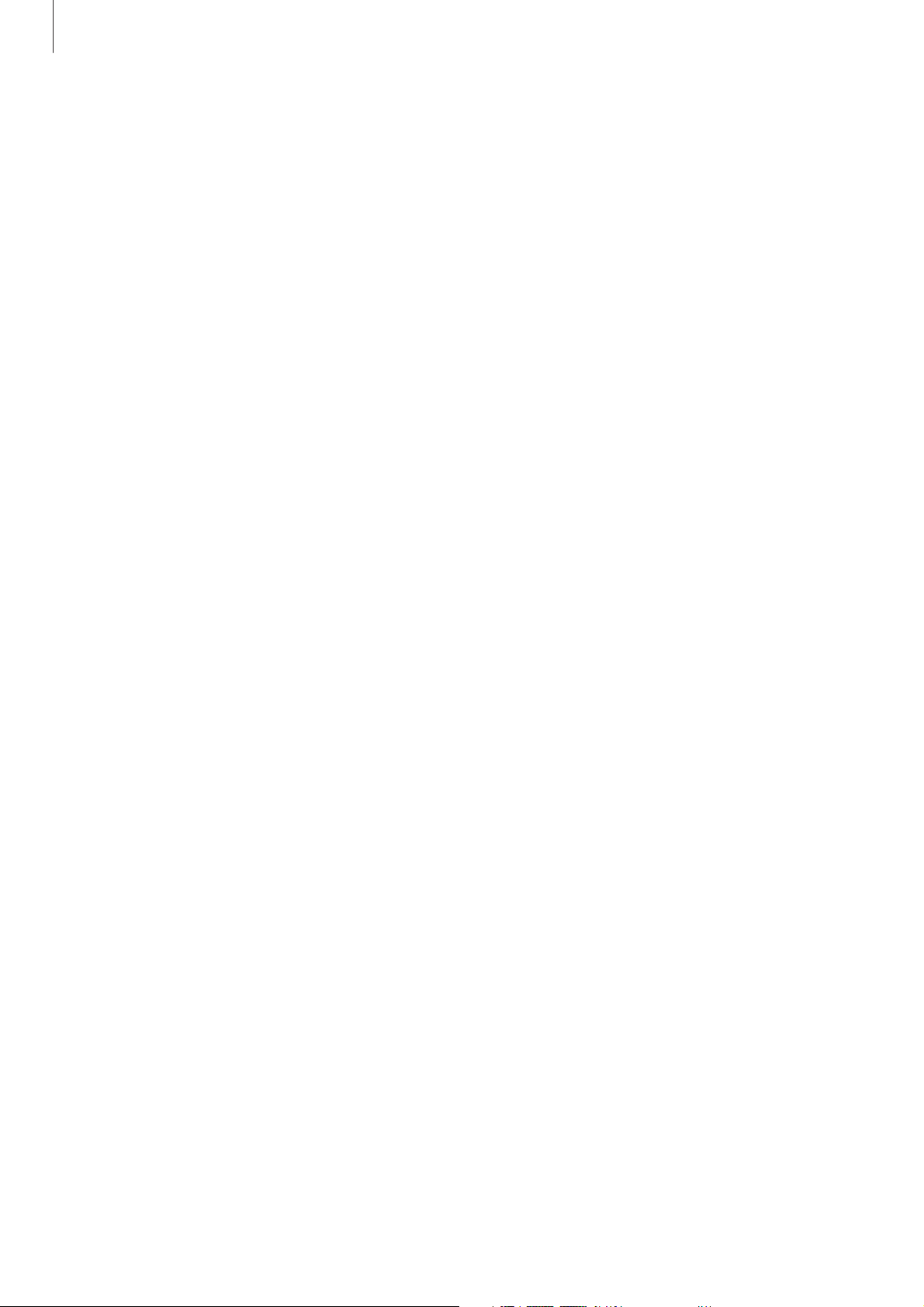
Contenido
3
147 Google
148 Accesibilidad
149 Administración general
150 Actualización de software
151 Manual de usuario
151 Acerca del teléfono
Apéndice
152 Solución de problemas
159 Extracción de la batería
Ajustes
114 Introducción
114 Conexiones
115 Wi-Fi
118 Bluetooth
120 Ahorro de datos
120 NFC y pago
123 Conexión compartida y Módem
124 Administrador de tarjetas SIM
(modelos dual SIM)
124 Más ajustes de conexión
127 Sonidos y vibración
128 Dolby Atmos (sonido envolvente)
128 Notificaciones
129 Pantalla
130 Filtro de luz azul
130 Salvapantallas
131 Fondos de pantalla y temas
131 Funciones avanzadas
132 Mensajería dual
133 Mantenimiento del dispositivo
136 Aplicaciones
136 Pantalla Bloqueo
137 Smart Lock
138 Datos biométricos y seguridad
139 Reconocimiento facial
142 Carpeta segura
146 Nube y cuentas
147 Copiar y restaurar
Page 4

4
Nociones básicas
Lea la siguiente información antes de empezar
Lea este manual antes de usar el dispositivo para garantizar su uso correcto y seguro.
r
Las descripciones se basan en los ajustes predeterminados del dispositivo.
r
Es posible que los contenidos difieran del dispositivo en función de la región, el proveedor de
servicios, las especificaciones del modelo o el software del dispositivo.
r
El contenido (contenido de alta calidad) que exija un alto uso de la CPU y la memoria RAM
afectará al rendimiento general del dispositivo. Es posible que las aplicaciones relacionadas
con el contenido no funcionen correctamente y varíen en función de las especificaciones del
dispositivo y del entorno en que lo use.
r
Samsung no se hace responsable de los problemas de rendimiento causados por aplicaciones
de cualquier proveedor distinto de Samsung.
r
Samsung no se hace responsable de los problemas de rendimiento o las incompatibilidades
causados por la edición de los ajustes de registro o la alteración del software del sistema
operativo. El intento de personalizar el sistema operativo puede causar que el dispositivo o las
aplicaciones no funcionen correctamente.
r
El software, las fuentes de sonido, los fondos de pantalla, las imágenes y los demás contenidos
multimedia incluidos en el dispositivo tienen una licencia de uso limitado. La extracción y uso de
estos materiales para propósitos comerciales o de otra naturaleza constituyen una violación de
las leyes de derechos de autor. Los usuarios son completamente responsables del uso ilegal de
los contenidos multimedia.
r
Es posible que, en función de su plan de datos, incurra en gastos adicionales por los servicios
de datos, como los mensajes, la carga y descarga, la sincronización automática o el uso de los
servicios de ubicación. Para la transferencia de grandes cantidades de datos, se recomienda usar
una conexión Wi-Fi.
r
Las aplicaciones predeterminadas incluidas en el dispositivo están sujetas a actualizaciones y
puede que dejen de ser compatibles sin previo aviso. En caso de tener alguna pregunta sobre
alguna de las aplicaciones incluidas con el dispositivo, póngase en contacto con el Servicio
de Atención Técnica (SAT) de Samsung. En el caso de aplicaciones instaladas por el usuario,
póngase en contacto con los proveedores de servicios correspondientes.
Page 5
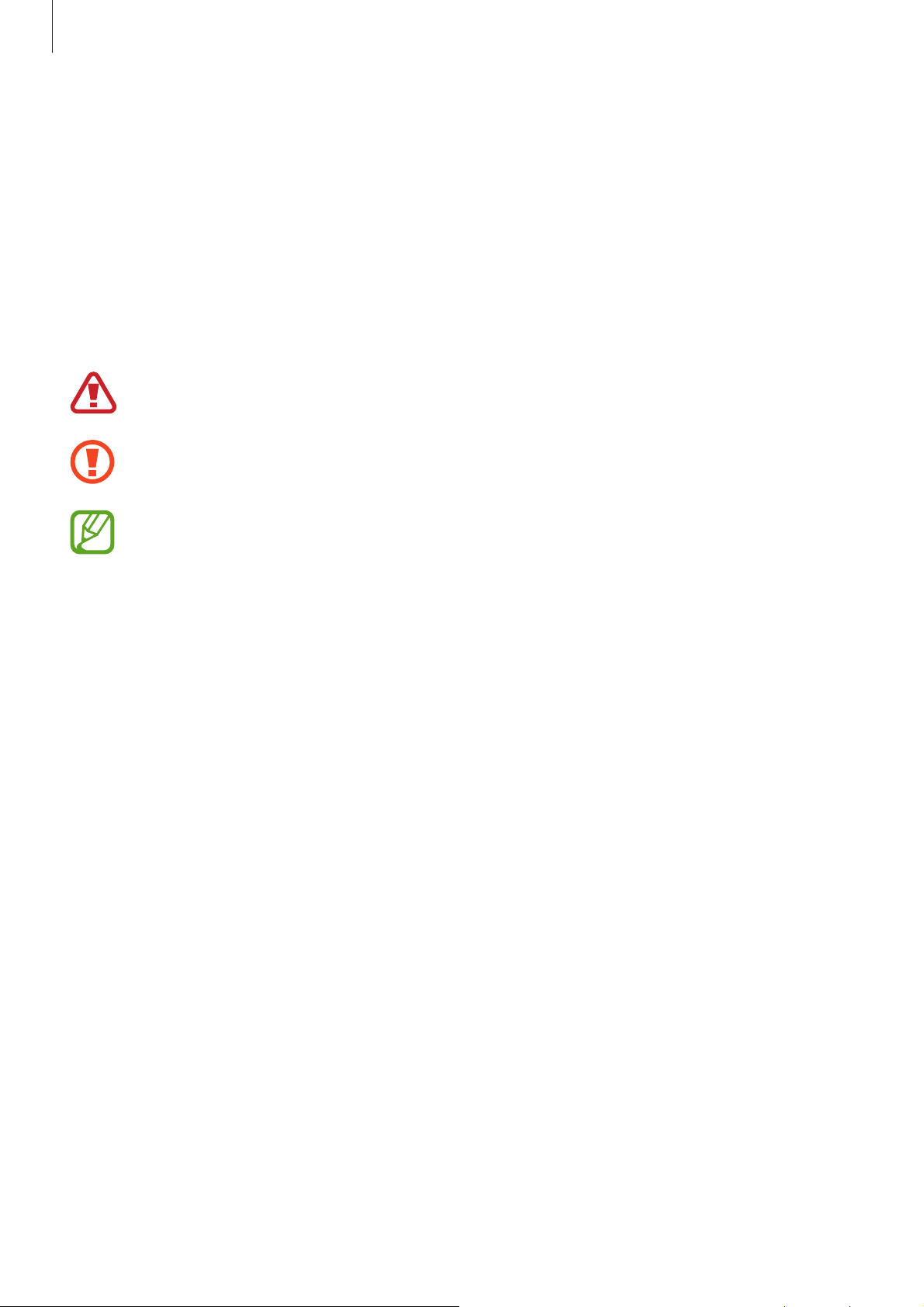
Nociones básicas
5
r
Si modifica el sistema operativo del dispositivo o instala software de fuentes no oficiales, podría
provocar errores en el funcionamiento del dispositivo y la corrupción o pérdida de datos. Estas
acciones constituyen una violación del acuerdo de licencia de Samsung y anularán la garantía.
r
Dependiendo de la región o del modelo, algunos dispositivos pueden precisar la aprobación
de la FCC (Federal Communications Commission). Si el dispositivo cuenta con esta aprobación,
podrá ver su ID correspondiente. Para ver este ID, abra la aplicación
Ajustes
y pulse
Acerca del
teléfono
→
Estado
.
Iconos instructivos
Advertencia: situaciones que podrían provocarle lesiones a usted o a otras personas.
Precaución: situaciones que podrían provocar daños al dispositivo o a otros equipos.
Aviso: notas, sugerencias de uso o información adicional.
Page 6

Nociones básicas
6
Situaciones de sobrecalentamiento del dispositivo
y soluciones
Cuando el dispositivo se calienta durante la carga de la batería
Es posible que el dispositivo y el cargador se calienten durante la carga. Durante la carga inalámbrica
o la carga rápida puede que el dispositivo esté más caliente al tacto. Esto no afectará a la vida útil ni
al rendimiento del dispositivo, sino que forma parte del funcionamiento del mismo. Si la batería se
calienta demasiado, el cargador podría detener la carga.
Siga estos pasos cuando el dispositivo se caliente:
r
Desconecte el cargador del dispositivo y cierre las aplicaciones que estén abiertas. Espere a
que el dispositivo se enfríe y después comience a cargarlo de nuevo.
r
Si la parte inferior del dispositivo se sobrecalienta, esto podría deberse a que el cable
USB conectado está dañado. Sustituya el cable USB dañado por uno nuevo aprobado por
Samsung.
r
Cuando utilice un cargador inalámbrico, no coloque materiales extraños, como objetos
metálicos, imanes o tarjetas con bandas magnéticas, entre el dispositivo y el cargador
inalámbrico.
La función de carga inalámbrica o carga rápida solo está disponible en los modelos
compatibles.
Cuando el dispositivo se calienta durante el uso
Si utiliza funciones o aplicaciones que requieren más batería o las utiliza durante periodos de tiempo
prolongados, es posible que su dispositivo se caliente de forma temporal debido al mayor consumo
de batería. Cierre las aplicaciones abiertas y no utilice el dispositivo durante un rato.
A continuación, se muestran situaciones en las que el dispositivo podría sobrecalentarse. Según las
funciones y las aplicaciones que utilice, estos ejemplos podrían no aplicarse a su modelo:
r
Durante la configuración inicial después de la compra o al restaurar los datos.
r
Cuando se descargan archivos grandes.
Page 7

Nociones básicas
7
r
Cuando se utilizan aplicaciones que requieren más batería o se utilizan aplicaciones durante
mucho tiempo:
–
Cuando se reproducen juegos de alta calidad durante periodos de tiempo prolongados
–
Cuando se graban vídeos durante periodos de tiempo prolongados
–
Cuando se transmiten vídeos por secuencias utilizando el ajuste máximo de brillo
–
Al conectarse a un televisor
r
Cuando se realizan varias tareas al mismo tiempo o se ejecutan muchas aplicaciones en
segundo plano:
–
Cuando se utiliza Multiwindow
–
Cuando se actualizan o instalan aplicaciones durante la grabación de vídeos
–
Cuando se descargan archivos grandes durante una videollamada
–
Cuando se graban vídeos mientras se utiliza una aplicación de navegación
r
Cuando se utiliza una gran cantidad de datos para sincronizarlos con la nube, el correo
electrónico u otras cuentas.
r
Cuando se utiliza una aplicación de navegación en un coche con el dispositivo expuesto a la luz
solar directa.
r
Cuando se utiliza la conexión compartida.
r
Cuando se utiliza el dispositivo en zonas con señales débiles y sin recepción.
r
Cuando se carga la batería con un cable USB dañado.
r
Cuando la clavija multifunción del dispositivo está dañada o expuesta a materiales extraños,
como líquido, polvo, polvo metálico o grafito.
r
Cuando está en itinerancia.
Siga estos pasos cuando el dispositivo se caliente:
r
Mantenga el dispositivo actualizado con el último software.
r
Los conflictos entre aplicaciones abiertas pueden provocar que el dispositivo se caliente.
Reinícielo.
r
Desactive las funciones Wi-Fi, GPS y Bluetooth cuando no las esté utilizando.
r
Cierre las aplicaciones que aumenten el consumo de batería o que se ejecuten en segundo
plano cuando no las esté utilizando.
r
Elimine los archivos innecesarios o las aplicaciones que no utilice.
r
Reduzca el brillo de la pantalla.
r
Si el dispositivo se sobrecalienta o permanece caliente durante un periodo de tiempo
prolongado, deje de usarlo durante unos minutos. Si se sigue sobrecalentando, póngase en
contacto con el Servicio de Atención Técnica (SAT) de Samsung.
Page 8

Nociones básicas
8
Límites del dispositivo cuando se sobrecalienta
Cuando el dispositivo se calienta, las funciones y el rendimiento pueden verse limitados o es
posible que el dispositivo se apague para enfriarse. La función solo está disponible en los modelos
compatibles.
r
Si el dispositivo se calienta más de lo normal, aparecerá un mensaje de sobrecalentamiento. Para
que la temperatura del dispositivo disminuya, se limitarán el brillo de la pantalla y la velocidad
de rendimiento y se detendrá la carga de la batería. Además, se cerrarán las aplicaciones en
ejecución y solo podrá realizar llamadas de emergencia hasta que el dispositivo se enfríe.
r
Si el dispositivo se sobrecalienta o permanece caliente durante un periodo de tiempo
prolongado, aparecerá un mensaje de apagado. Apague el dispositivo y espere hasta que se
enfríe.
Precauciones para el entorno operativo
El entorno puede causar que su dispositivo se caliente en las siguientes condiciones. Tenga cuidado
para evitar acortar la vida útil de la batería, dañar el dispositivo o provocar un incendio:
r
No guarde el dispositivo en zonas con temperaturas muy frías o cálidas.
r
No exponga el dispositivo a la luz solar directa durante mucho tiempo.
r
No utilice ni almacene el dispositivo durante mucho tiempo en zonas con temperaturas muy
elevadas como, por ejemplo, dentro de un automóvil en verano.
r
No coloque el dispositivo en zonas que puedan sobrecalentarse, como una manta eléctrica.
r
No guarde el dispositivo en calefactores, microondas, equipamientos de cocina calientes o
contenedores de alta presión, ni cerca de ellos.
r
Nunca utilice cargadores ni baterías dañados.
Page 9
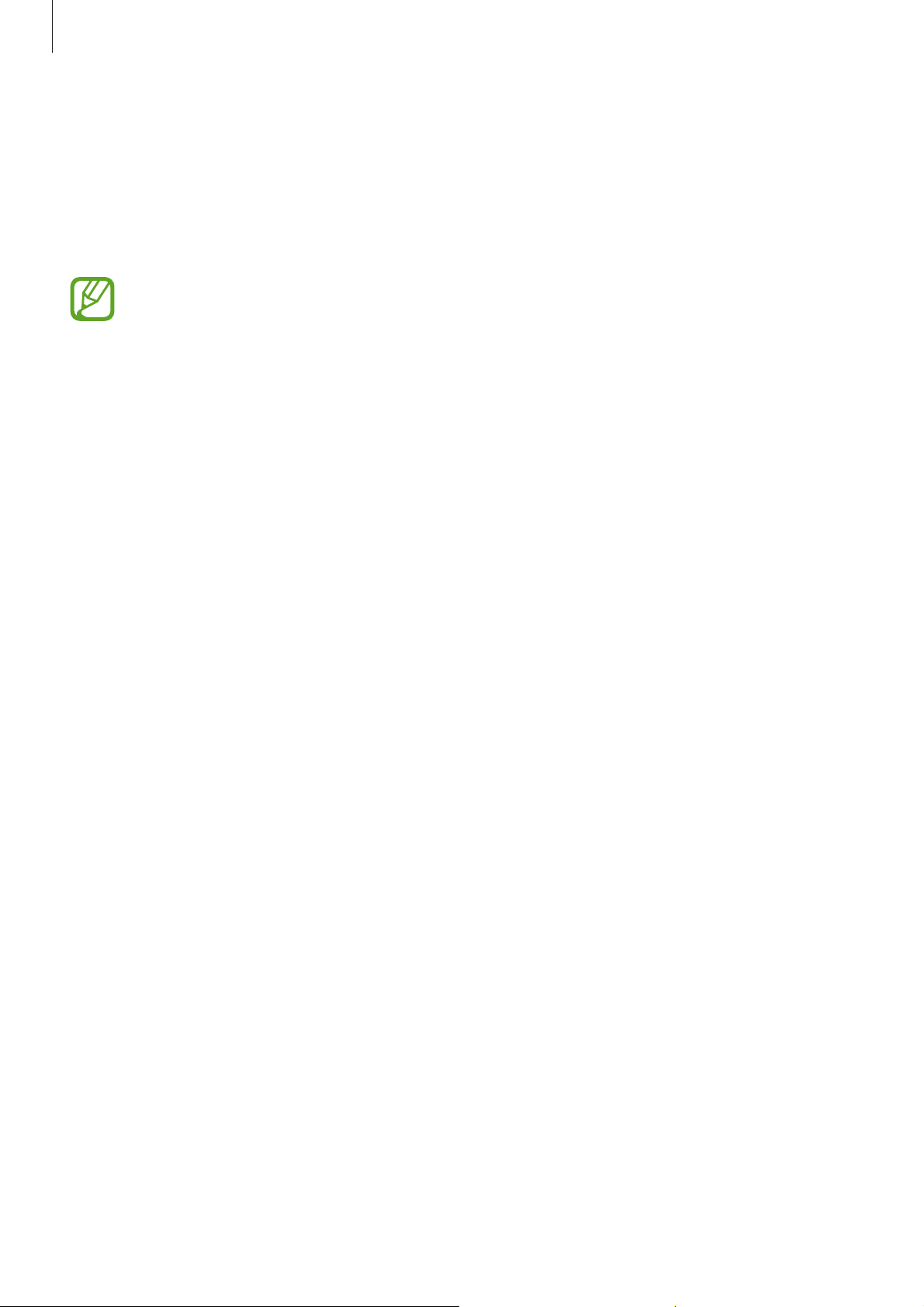
Nociones básicas
9
Diseño y funciones del dispositivo
Contenido de la caja
Consulte la Guía de inicio rápido para obtener información sobre el contenido del paquete.
r
Los elementos incluidos con el dispositivo y cualquier accesorio disponible pueden variar
en función de la región o el proveedor de servicios.
r
Los elementos suministrados están diseñados solo para este dispositivo y puede que no
sean compatibles con otros.
r
La apariencia y las especificaciones del dispositivo están sujetas a cambios sin previo
aviso.
r
Podrá comprar accesorios adicionales en su distribuidor local de Samsung. Asegúrese de
que sean compatibles con el dispositivo antes de comprarlos.
r
Utilice solo accesorios aprobados por Samsung. En caso de no hacerlo, podría causar
problemas de rendimiento y errores de funcionamiento que no se encuentren cubiertos
por la garantía.
r
La disponibilidad de todos los accesorios se encuentra sujeta a cambios según los
fabricantes. Para obtener más información sobre los accesorios disponibles, consulte el
sitio web de Samsung.
Page 10

Nociones básicas
10
Diseño del dispositivo
Botón Encendido
Pantalla táctil
Clavija multifunción
Botón Volumen
Bandeja de la tarjeta SIM
► Modelos single SIM:
bandeja de la tarjeta de
memoria
► Modelos dual SIM:
bandeja de la tarjeta
SIM/tarjeta de memoria
Altavoz
Cámara frontal
Sensor de proximidad/luz
Flash
Altavoz
Antena principal
Antena GPS
Flash
Cámara trasera
Conector para auriculares
Micrófono
Antena NFC
Page 11

Nociones básicas
11
Tenga cuidado de no exponer la lente de la cámara a una fuente de luz potente, como la luz
solar directa. Si esto sucede, el sensor de imágenes de la cámara puede estropearse y no se
podrá reparar. Además, provocará la aparición de puntos o manchas en las fotos.
r
En las siguientes situaciones podrían producirse problemas de conectividad o la batería
podría descargarse:
–
Si coloca adhesivos metálicos en el área de la antena del dispositivo
–
Si coloca en el dispositivo una funda fabricada con materiales metálicos
–
Si cubre el área de la antena del dispositivo con las manos o con otros objetos
mientras utiliza determinadas funciones, como las llamadas o la conexión de datos
móviles
r
Se recomienda usar un protector de pantalla aprobado por Samsung. De lo contrario, es
posible que los sensores no funcionen correctamente.
r
No cubra la zona del sensor de proximidad/luz con accesorios para la pantalla, como
un protector de pantalla o pegatinas, de lo contrario podrían producirse errores de
funcionamiento en el sensor.
r
Evite que la pantalla táctil entre en contacto con agua. Es posible que la pantalla táctil no
funcione correctamente en ambientes húmedos o si se moja.
Botones físicos
Botón Volumen
Botón Encendido
Botón Función
Encendido
r
Manténgalo pulsado para encender o apagar el dispositivo.
r
Púlselo para encender o bloquear la pantalla.
Volumen
r
Púlselo para ajustar el volumen del dispositivo.
Page 12
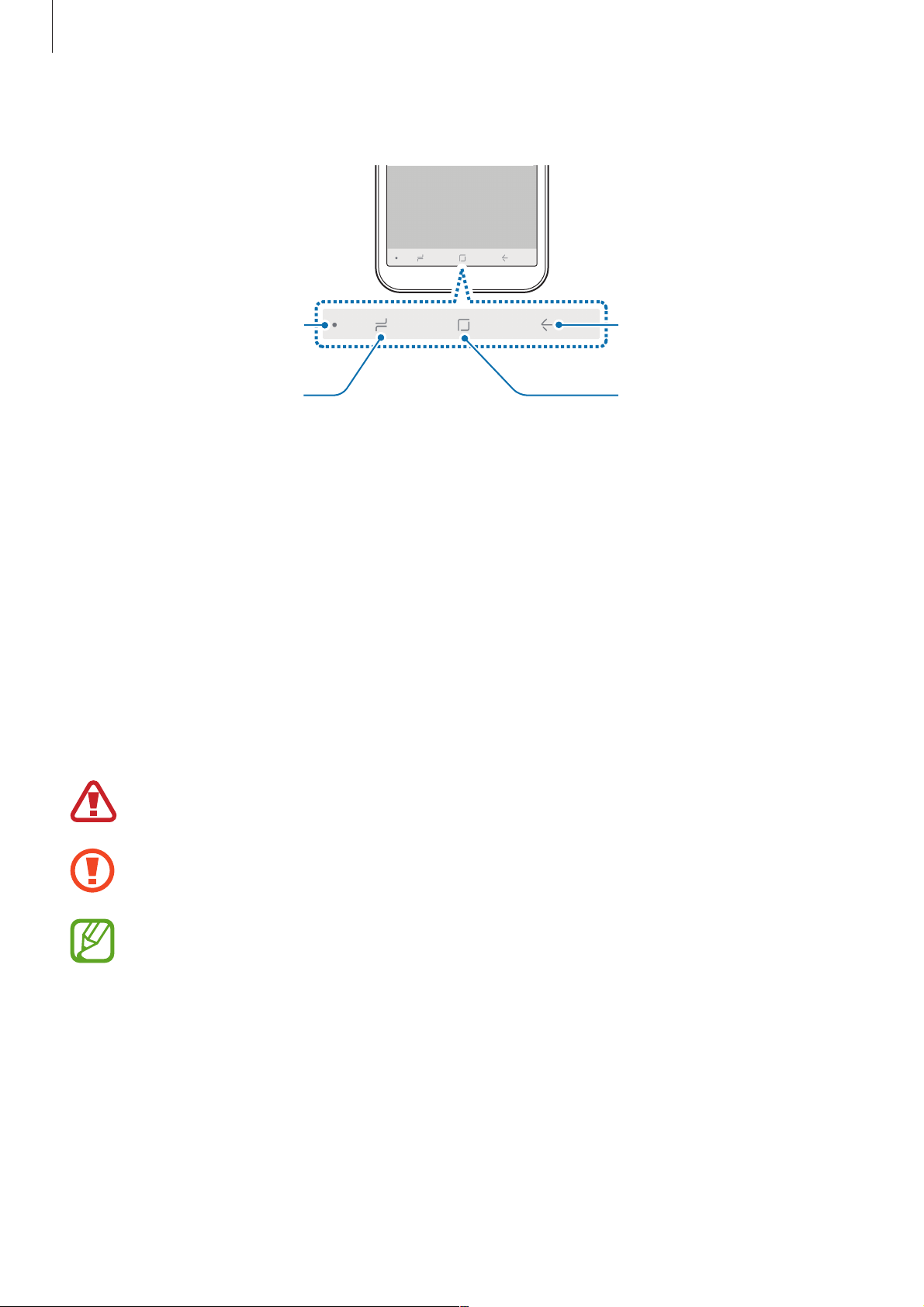
Nociones básicas
12
Tec las p ro gram ab le s
Te cl a At rá s
Botón Inicio
Te cl a Ap li ca cio ne s re cie nt es
Botón Mostrar y ocultar
Cuando encienda el dispositivo, las teclas programables aparecerán en la parte inferior de la pantalla.
Las teclas programables están configuradas como tecla Aplicaciones recientes, botón Inicio y tecla
Atrás de forma predeterminada. Consulte la sección Barra de navegación (teclas programables) para
obtener más información.
Batería
Cargar la batería
Cargue la batería antes de usar el dispositivo por primera vez o cuando no lo haya utilizado durante
mucho tiempo.
Utilice solo cargadores, baterías y cables aprobados por Samsung. Los cargadores o cables
no aprobados pueden hacer que la batería explote o pueden estropear el dispositivo.
Si conecta el cargador de forma incorrecta, podría causar daños graves al dispositivo. La
garantía no cubre ningún daño causado por mal uso.
El cargador no tiene interruptor de encendido y apagado, por tanto, para detener la
entrada de corriente eléctrica, el usuario debe desenchufarlo de la red. Además, cuando
esté conectado debe permanecer cerca del enchufe. Para ahorrar energía, desenchufe el
cargador cuando no esté en uso.
1
Conecte el cable USB al adaptador de alimentación USB.
Page 13

Nociones básicas
13
2
Conecte el cable USB a la clavija multifunción del dispositivo.
3
Conecte el adaptador de alimentación USB a una toma de corriente.
4
Cuando la batería esté totalmente cargada, desconecte el cargador del dispositivo. Después
desconecte el cargador de la toma eléctrica.
Reducir el consumo de batería
El dispositivo ofrece varias opciones que le ayudarán a ahorrar batería:
r
Optimice el consumo usando la función de mantenimiento del dispositivo.
r
Cuando no esté usando el dispositivo, apague la pantalla pulsando el botón Encendido.
r
Active el modo Ahorro de energía.
r
Cierre aplicaciones innecesarias.
r
Desactive la función Bluetooth si no la está usando.
r
Desactive la función Wi-Fi cuando no la esté utilizando.
r
Desactive la sincronización automática de las aplicaciones que deben sincronizarse.
r
Reduzca el tiempo de retroiluminación de la pantalla.
r
Reduzca el brillo de la pantalla.
Page 14

Nociones básicas
14
Consejos y precauciones sobre la carga de la batería
r
Cuando el nivel de batería sea bajo, el icono de la batería estará vacío.
r
Si la batería está completamente descargada, no podrá encender el dispositivo inmediatamente
después de conectar el cargador. Espere a que la batería se cargue durante algunos minutos
antes de intentarlo de nuevo.
r
Si utiliza varias aplicaciones a la vez, ya sean de red o que requieran una conexión con otro
dispositivo, la batería se agotará rápidamente. Para evitar quedarse sin carga en la batería
durante la transferencia de datos, use las aplicaciones cuando haya cargado la batería por
completo.
r
El uso de una fuente de energía distinta del cargador, como un ordenador, puede hacer que la
carga sea más lenta, ya que la corriente eléctrica es menor.
r
Puede utilizar el dispositivo mientras se está cargando, pero la batería tardará más en cargarse
por completo.
r
Si el dispositivo recibe una alimentación inestable mientras se carga, puede que la pantalla táctil
no funcione. Si esto sucede, desconecte el cargador del dispositivo.
r
Es posible que el dispositivo y el cargador se calienten durante la carga. Esto es normal y no
afecta a la vida útil ni al rendimiento del dispositivo. Si la batería se calienta más de lo normal, el
cargador podría dejar de cargar.
r
Si carga el dispositivo cuando la clavija multifunción está mojada, el dispositivo podría sufrir
daños. Seque bien la clavija multifunción antes de cargar el dispositivo.
r
Si el dispositivo no se carga correctamente, llévelo junto con el cargador a un Servicio de
Atención Técnica (SAT) de Samsung.
Tarjeta SIM o USIM (tarjeta nanoSIM)
Insertar la tarjeta SIM o USIM
Inserte la tarjeta SIM o USIM que le suministró su proveedor de servicios de telefonía móvil.
En el caso de los modelos con dual SIM, puede insertar dos tarjetas SIM o USIM para poder tener
dos números de teléfono o dos proveedores de servicio en un mismo dispositivo. En algunas áreas,
las velocidades de transferencia de datos podrían ser inferiores si se insertan dos tarjetas SIM en el
dispositivo en lugar de solo una.
Page 15

Nociones básicas
15
Tenga cuidado de no perder la tarjeta SIM o USIM y no deje que otras personas la usen.
Samsung no se hace responsable de los daños o inconvenientes causados por la pérdida o
el robo de tarjetas.
Puede que algunos servicios LTE no estén disponibles en función de su proveedor de
servicios. Para obtener más información sobre la disponibilidad del servicio, póngase en
contacto con su proveedor.
►
Modelos single SIM:
Page 16

Nociones básicas
16
►
Modelos dual SIM:
–
Bandeja de la tarjeta SIM 1:
Page 17
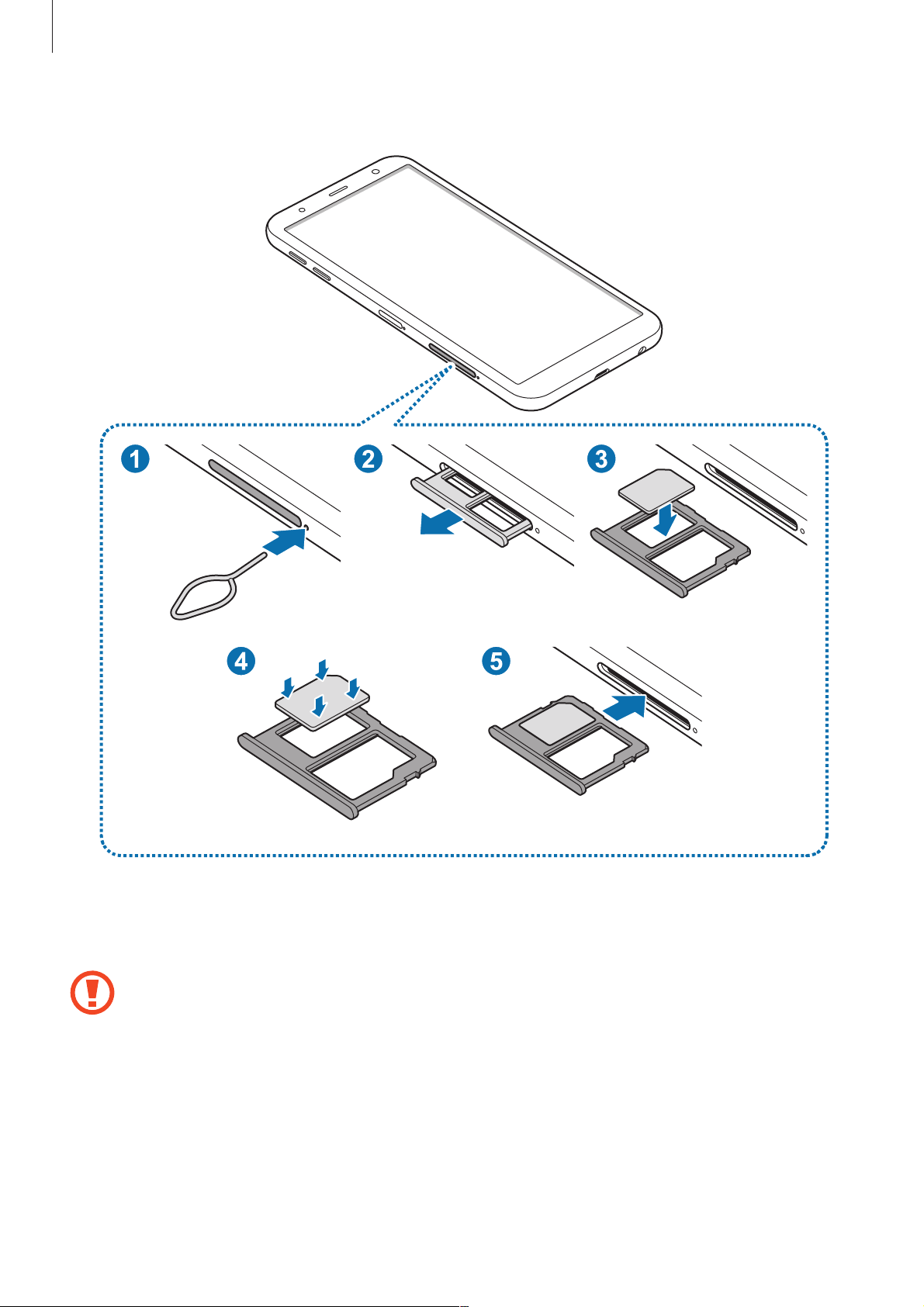
Nociones básicas
17
–
Bandeja de la tarjeta SIM 2:
1
Para extraer la bandeja de la tarjeta SIM, inserte la anilla de extracción en el orificio junto a la
bandeja.
Asegúrese de que la anilla de extracción esté perpendicular al orificio, de no ser así podría
estropear el dispositivo.
2
Extraiga con suavidad la bandeja de su ranura.
Page 18

Nociones básicas
18
3
►
Modelos single SIM: coloque la tarjeta SIM o USIM en la bandeja con los contactos dorados
hacia abajo.
►
Modelos dual SIM: coloque la tarjeta SIM o USIM en la bandeja con los contactos de color
dorado orientados hacia abajo. Coloque la tarjeta SIM o USIM principal en la bandeja 1, y la
secundaria en la bandeja 2.
4
Presione suavemente la tarjeta SIM o USIM hacia la bandeja para fijarla.
La tarjeta SIM podría salirse o caerse de la bandeja si no se encuentra firmemente fijada.
5
Inserte de nuevo la bandeja en su ranura.
r
Si introduce la bandeja mojada en el dispositivo, este podría estropearse. Asegúrese en
todo momento de que la bandeja esté seca.
r
Introduzca por completo la bandeja en la ranura para evitar que entre líquido en el
dispositivo.
Instalación correcta de la tarjeta
►
Modelos dual SIM:
Tarj et a na no SI M
Tarj et a mi cr oSD
Tarj et a na no SI M
Utilice únicamente una tarjeta nanoSIM.
Page 19

Nociones básicas
19
Retirar la tarjeta SIM o USIM
1
Para extraer la bandeja de la tarjeta SIM, inserte la anilla de extracción en el orificio junto a la
bandeja.
2
Extraiga con suavidad la bandeja de su ranura.
3
Retire la tarjeta SIM o USIM.
4
Inserte de nuevo la bandeja en su ranura.
Uso de las tarjetas dual SIM o USIM (modelos dual SIM)
Si inserta las dos tarjetas SIM o USIM, puede tener dos números de teléfono o dos proveedores de
servicio en un mismo dispositivo.
Activar las tarjetas SIM o USIM
Abra la aplicación
Ajustes
y pulse
Conexiones
→
Administrador de tarjetas SIM
. Seleccione una
tarjeta SIM o USIM y pulse el interruptor para activarla.
Personalizar las tarjetas SIM o USIM
Abra la aplicación
Ajustes
, pulse
Conexiones
→
Administrador de tarjetas SIM
y, a continuación,
seleccione una tarjeta SIM o USIM para acceder a las siguientes opciones:
r
Icono
: cambia el icono de la tarjeta SIM o USIM.
r
Nombre
: cambia el nombre mostrado de la tarjeta SIM o USIM.
r
Modo de red
: permite seleccionar el tipo de red que quiera utilizar con la tarjeta SIM o USIM.
Configurar tarjetas SIM o USIM preferidas
Cuando se activan dos tarjetas, es posible asignar llamadas de voz, mensajes y servicios de datos a
tarjetas específicas.
Abra la aplicación
Ajustes
, pulse
Conexiones
→
Administrador de tarjetas SIM
y, a continuación,
configure las preferencias de funciones de sus tarjetas en
TARJETA SIM PREFERIDA
.
Page 20

Nociones básicas
20
Tarjeta de memoria (tarjeta microSD)
Insertar una tarjeta de memoria
La capacidad de la tarjeta de memoria de su dispositivo podría variar con respecto a otros modelos
y, en función del tipo de tarjeta y del fabricante, puede que algunas tarjetas no sean compatibles con
su dispositivo. Para ver la capacidad máxima de la tarjeta de memoria de su dispositivo, consulte el
sitio web de Samsung.
r
Es posible que algunas tarjetas de memoria no sean totalmente compatibles con su
dispositivo. Usar una tarjeta de memoria no compatible puede estropear el dispositivo o
la tarjeta de memoria, así como los datos almacenados en esta.
r
Asegúrese de insertar la tarjeta de memoria con el lado correcto hacia arriba.
r
El dispositivo admite los sistemas de archivos FAT y exFAT para las tarjetas de memoria.
Si inserta una tarjeta formateada con un sistema de archivos diferente, el dispositivo
le solicitará que reformatee la tarjeta o, de lo contrario, no la reconocerá. Para utilizar
la tarjeta de memoria debe formatearla. Si su dispositivo no puede formatearla o
reconocerla, póngase en contacto con el fabricante de la tarjeta de memoria o con un el
Servicio de Atención Técnica (SAT) de Samsung.
r
La escritura y el borrado frecuente de datos acortarán la vida útil de la tarjeta de memoria.
r
Cuando inserte una tarjeta de memoria en el dispositivo, el directorio de archivos de la
tarjeta aparecerá en la carpeta
Mis archivos
→
Tarj et a SD
.
Page 21

Nociones básicas
21
Page 22

Nociones básicas
22
1
Para extraer la bandeja de la tarjeta SIM, inserte la anilla de extracción en el orificio junto a la
bandeja.
Asegúrese de que la anilla de extracción esté perpendicular al orificio. De no ser así, podría
estropear el dispositivo.
2
Extraiga con suavidad la bandeja de su ranura.
Cuando saque la bandeja del dispositivo, se desactivará la conexión de datos móviles.
3
Coloque una tarjeta de memoria en la bandeja 2 con los contactos dorados hacia abajo.
Bandeja 2
Bandeja 1
4
Presione suavemente la tarjeta de memoria hacia la bandeja para fijarla.
La tarjeta de memoria podría salirse o caerse de la bandeja si no se encuentra firmemente
fijada.
5
Inserte de nuevo la bandeja en su ranura.
r
Si introduce la bandeja mojada en el dispositivo, este podría estropearse. Asegúrese en
todo momento de que la bandeja esté seca.
r
Introduzca por completo la bandeja en la ranura para evitar que entre líquido en el
dispositivo.
Page 23

Nociones básicas
23
Extraer la tarjeta de memoria
Antes de extraer una tarjeta de memoria, desactívela para que la extracción sea segura.
Abra la aplicación
Ajustes
y pulse
Mantenimiento dispositivo
→
Almacenamiento
→ →
Ajustes
de almacenamiento
→
Tarj et a SD
→
EXPULSAR
.
1
Para extraer la bandeja de la tarjeta SIM, inserte la anilla de extracción en el orificio junto a la
bandeja.
2
Extraiga con suavidad la bandeja de su ranura.
3
Extraiga la tarjeta de memoria.
4
Inserte de nuevo la bandeja en su ranura.
No extraiga el almacenamiento externo como, por ejemplo, una tarjeta de memoria o un
dispositivo de almacenamiento USB, mientras el dispositivo está transfiriendo o accediendo
a información, ni justo después de transferir datos. Si lo hace, podría provocar la pérdida
o la corrupción de los datos, o podría dañar el almacenamiento externo o el dispositivo.
Samsung no es responsable de las pérdidas, incluyendo la pérdida de datos, que puedan
producirse a raíz del uso indebido de dispositivos de almacenamiento externo.
Formatear la tarjeta de memoria
Puede que una tarjeta de memoria formateada en un ordenador no sea compatible con el
dispositivo. Formatee la tarjeta de memoria en el dispositivo.
Abra la aplicación
Ajustes
y pulse
Mantenimiento dispositivo
→
Almacenamiento
→ →
Ajustes
de almacenamiento
→
Tarj et a SD
→
Formatear
.
Antes de formatear la tarjeta de memoria, recuerde hacer copias de seguridad de todos los
datos importantes almacenados en ella. La garantía del fabricante no cubre la pérdida de
datos ocasionada por las acciones del usuario.
Page 24

Nociones básicas
24
Encender y apagar el dispositivo
Mantenga pulsado el botón Encendido durante unos segundos para encender el dispositivo.
Cuando encienda el dispositivo por primera vez o restablezca los valores de fábrica, siga las
instrucciones de la pantalla para configurarlo.
Para apagar el dispositivo, mantenga pulsado el botón Encendido y después pulse
Apagar
.
Respete todas las advertencias publicadas y las indicaciones del personal cuando se
encuentre en áreas en las que el uso de dispositivos inalámbricos esté restringido, como
aviones y hospitales.
Reiniciar el dispositivo
Para reiniciar el dispositivo, mantenga pulsado el botón Encendido y después pulse
Reiniciar
.
Si el dispositivo se bloquea y no responde, mantenga pulsados el botón Encendido y el botón Bajar
volumen simultáneamente durante más de 7 segundos para reiniciarlo.
Botón Encendido
Botón Bajar volumen
Modo Emergencia
Puede activar el modo Emergencia en el dispositivo para reducir el consumo de batería. Se
restringirá el uso de algunas aplicaciones y funciones. En modo Emergencia, puede hacer una
llamada de emergencia, enviar información sobre su ubicación actual a los demás, hacer sonar una
alarma de emergencia, etc.
Activar el modo Emergencia
Para activar el modo Emergencia, mantenga pulsado el botón Encendido y, a continuación, pulse
Modo Emergencia
.
El tiempo de uso que queda indica el tiempo restante antes de que la carga de la batería se
agote. Este tiempo puede variar en función de los ajustes del dispositivo y las condiciones
de funcionamiento.
Desactivar el modo Emergencia
Para desactivar el modo Emergencia, pulse →
Desactivar modo Emergencia
, o bien mantenga
pulsado el botón Encendido y pulse
Modo Emergencia
.
Page 25

Nociones básicas
25
Configuración inicial
Cuando encienda el dispositivo por primera vez o restablezca los valores de fábrica, siga las
instrucciones de la pantalla para configurarlo.
Los procedimientos de configuración inicial pueden variar en función del software del
dispositivo y de la región.
1
Encienda el dispositivo.
2
Seleccione el idioma del dispositivo que prefiera y pulse .
Seleccione un idioma
3
Seleccione una red Wi-Fi y conéctese a ella.
Si no se conecta a una red Wi-Fi, es posible que no pueda configurar algunas funciones del
dispositivo durante la configuración inicial.
4
Siga las instrucciones que aparecen en la pantalla para continuar con la configuración inicial.
5
Configure un método de bloqueo de pantalla para proteger su dispositivo. Puede proteger su
información personal evitando que otras personas accedan a él. Para configurar el método de
bloqueo de pantalla más adelante, pulse
No, gracias
.
Page 26

Nociones básicas
26
6
Inicie sesión en su Samsung account. Podrá disfrutar de los servicios Samsung y mantener sus
datos actualizados y protegidos en todos sus dispositivos. Consulte Samsung account para
obtener más información.
7
Seleccione las funciones que desee utilizar y complete la configuración inicial.
Aparecerá la pantalla Inicio.
Page 27

Nociones básicas
27
Samsung account
Introducción
Samsung account es un servicio de cuenta integrado que le permite utilizar varios servicios de
Samsung mediante dispositivos móviles, televisores y el sitio web de Samsung. Una vez registrada su
Samsung account, podrá mantener sus datos actualizados y protegidos en sus dispositivos Samsung
con Samsung Cloud, controlar y realizar un seguimiento de su dispositivo perdido o robado, ver
consejos y trucos de Samsung Members y mucho más.
Cree su Samsung account con su dirección de correo electrónico.
Para consultar la lista de servicios que puede utilizar con su Samsung account, visite
account.samsung.com. Para obtener más información sobre la Samsung account, abra la aplicación
Ajustes
y pulse
Nube y cuentas
→
Cuentas
→
Samsung account
→ →
Ayuda
.
Registrar su Samsung account
Registrar una Samsung account por primera vez
Si no tiene una Samsung account, cree una.
1
Abra la aplicación
Ajustes
y pulse
Nube y cuentas
→
Cuentas
→
Añadir cuenta
→
Samsung
account
.
Asimismo, puede abrir la aplicación
Ajustes
y pulsar .
2
Pulse
CREAR CUENTA
.
3
Siga las instrucciones de la pantalla para terminar de crear la cuenta.
Page 28

Nociones básicas
28
Registrar una Samsung account existente
Si ya tiene una Samsung account, regístrela en el dispositivo.
1
Abra la aplicación
Ajustes
y pulse
Nube y cuentas
→
Cuentas
→
Añadir cuenta
→
Samsung
account
.
Asimismo, puede abrir la aplicación
Ajustes
y pulsar .
2
Pulse
INICIAR SESIÓN
.
3
Introduzca su dirección de correo electrónico y su contraseña y, a continuación, pulse
INICIAR
SESIÓN
.
Si ha olvidado la información de su cuenta, pulse
Buscar ID
o
Restablecer contraseña
. Puede
obtener la información de su cuenta introduciendo la información necesaria.
4
Lea y acepte los términos y condiciones, y pulse
ACEPTO
.
5
Pulse
HECHO
para terminar de registrar su Samsung account.
Eliminar su Samsung account
Si elimina su Samsung account registrada del dispositivo, sus datos, como contactos y eventos,
también se eliminarán.
1
Abra la aplicación
Ajustes
y pulse
Nube y cuentas
→
Cuentas
.
2
Pulse
Samsung account
→ →
Eliminar cuenta
.
3
Pulse
ELIMINAR
, introduzca la contraseña de su Samsung account y, a continuación, pulse
ELIMINAR CUENTA
.
Page 29

Nociones básicas
29
Transferir datos de un dispositivo anterior
Puede restaurar de Samsung Cloud sus datos, como imágenes, contactos, mensajes y aplicaciones.
Tamb ié n puede c opiar lo s de su d ispos it ivo a nterio r con S ma rt Swit ch .
r
Puede que esta función no esté disponible en algunos dispositivos u ordenadores.
r
Se aplican limitaciones. Visite www.samsung.com/smartswitch para más detalles. Para
Samsung el copyright es un asunto importante. Transfiera solamente contenido que sea
suyo o sobre el cual tenga derechos.
Smart Switch
Transfiera datos entre dispositivos móviles mediante Smart Switch. Para utilizar esta aplicación, abra
la aplicación
Ajustes
y pulse
Nube y cuentas
→
Smart Switch
. Si no tiene la aplicación, descárguela
desde
Galaxy Apps
o en
Play Store
.
Transferir datos de un dispositivo móvil
Transfiera datos desde el dispositivo anterior a su nuevo dispositivo mediante Wi-Fi Direct.
1
En el dispositivo anterior, inicie Smart Switch.
Si no tiene la aplicación, descárguela desde
Galaxy Apps
o en
Play Store
.
2
En su dispositivo, vaya a
Ajustes
y pulse
Nube y cuentas
→
Smart Switch
.
3
Acerque los dispositivos.
Page 30

Nociones básicas
30
4
En el dispositivo anterior, pulse
INALÁMBRICO
→
ENVIAR
.
5
En el dispositivo nuevo, pulse
INALÁMBRICO
→
RECIBIR
y seleccione el tipo de dispositivo
anterior.
6
Siga las instrucciones de la pantalla para transferir los datos desde su dispositivo anterior.
Transferir datos mediante almacenamiento externo
Transfiera los datos utilizando un dispositivo de almacenamiento externo, como una tarjeta microSD.
1
Transfiera datos desde el dispositivo anterior a un dispositivo de almacenamiento externo.
2
Inserte el dispositivo de almacenamiento externo en su dispositivo o conéctelo a él.
3
En su dispositivo, vaya a
Ajustes
y pulse
Nube y cuentas
→
Smart Switch
→
ALMACENAMIENTO EXTERNO
→
RESTAURAR
.
4
Siga las instrucciones de la pantalla para transferir los datos desde el almacenamiento externo.
Page 31

Nociones básicas
31
Transferir datos de copia de seguridad desde un ordenador
Transfiera datos entre el dispositivo y un ordenador. Debe descargar la aplicación Smart Switch para
ordenador en www.samsung.com/smartswitch. Realice una copia de seguridad de los datos que
contenga el dispositivo anterior a un ordenador e importe los datos a su dispositivo.
1
En el ordenador, vaya a www.samsung.com/smartswitch para descargar Smart Switch.
2
En el ordenador, inicie Smart Switch.
Si el dispositivo anterior no es un dispositivo Samsung, realice una copia de seguridad
de los datos en un ordenador mediante el programa proporcionado por el fabricante del
dispositivo. Luego, vaya al quinto paso.
3
Conecte el dispositivo anterior al ordenador con el cable USB del dispositivo.
4
En el ordenador, siga las instrucciones que aparecen en pantalla para realizar una copia de
seguridad de los datos desde el dispositivo. A continuación, desconecte el dispositivo anterior
del ordenador.
5
Conecte su dispositivo al ordenador con un cable USB.
6
En el ordenador, siga las instrucciones que aparecen en pantalla para transferir los datos a su
dispositivo.
Ver los datos importados
Puede ver los datos importados en la misma aplicación de su dispositivo anterior.
Si el nuevo dispositivo no tiene las mismas aplicaciones para ver o reproducir los datos importados,
los datos se guardarán en una aplicación similar. Por ejemplo, si importa notas y su dispositivo no
cuenta con la aplicación Notas, podrá verlas en la aplicación
Samsung Notes
.
Page 32

Nociones básicas
32
Samsung Cloud
Realice una copia de seguridad de los datos del dispositivo anterior en Samsung Cloud y restaure los
datos en su nuevo dispositivo. Debe registrarse e iniciar sesión en su Samsung account para poder
utilizar Samsung Cloud. Consulte Samsung account para obtener más información.
Realizar copias de seguridad de los datos
1
En el dispositivo anterior, inicie sesión en su Samsung account.
2
Abra la aplicación
Ajustes
, seleccione la opción de copia de seguridad y realice una copia de
seguridad de sus datos.
r
Si su dispositivo admite Samsung Cloud, abra la aplicación
Ajustes
, pulse
Nube y
cuentas
→
Samsung Cloud
, seleccione su dispositivo en
COPIAR Y RESTAURAR
, pulse
Copia de seguridad
y, a continuación, realice una copia de seguridad de los datos.
r
El método de copia de seguridad de los datos puede variar según el modelo.
r
No se realizará copia de seguridad de algunos datos. Si desea comprobar los datos de
los que se va a realizar la copia de seguridad, abra la aplicación
Ajustes
, pulse
Nube y
cuentas
→
Samsung Cloud
, seleccione su dispositivo en
COPIAR Y RESTAURAR
y, a
continuación, pulse
Copia de seguridad
.
Restablecer datos
1
En su nuevo dispositivo, abra la aplicación
Ajustes
y pulse
Nube y cuentas
→
Samsung Cloud
.
2
Seleccione el dispositivo anterior en
COPIAR Y RESTAURAR
y pulse
Restaurar datos
.
3
Marque los tipos de datos que desea restaurar y pulse
RESTAURAR
.
Page 33

Nociones básicas
33
Sincronización de datos
Puede sincronizar datos guardados en su dispositivo con Samsung Cloud y acceder a ellos desde
otros dispositivos.
1
En su nuevo dispositivo, abra la aplicación
Ajustes
y pulse
Nube y cuentas
→
Samsung Cloud
.
2
Pulse →
Ajustes
→
Ajustes de sincronización
.
3
Pulse los interruptores situados junto a los elementos que desea sincronizar.
Comprobar los datos
Puede comprobar los elementos guardados y el espacio de almacenamiento de Samsung Cloud que
está usando. Abra la aplicación
Ajustes
y pulse
Nube y cuentas
→
Samsung Cloud
.
r
Podrá comprobar inmediatamente el espacio de almacenamiento que está usando y los
elementos guardados, como
GALERÍA, SAMSUNG NOTAS
y
SAMSUNG CLOUD DRIVE
. Pulse
cada tarjeta y acceda a la siguiente página. Podrá comprobar los ajustes o consultar los datos
que tiene almacenados.
r
Puede consultar los datos de copia de seguridad almacenados en su Samsung account con la
opción
COPIAR Y RESTAURAR
. Seleccione su dispositivo y pulse
Restaurar datos
.
Page 34

Nociones básicas
34
Información sobre la pantalla
Controlar la pantalla táctil
r
No deje que la pantalla táctil entre en contacto con otros dispositivos eléctricos. Las
descargas electrostáticas pueden hacer que la pantalla táctil no funcione correctamente.
r
Para evitar estropear la pantalla táctil, no la toque ni la pulse con objetos puntiagudos ni
la presione excesivamente con los dedos.
r
Si deja la pantalla táctil inactiva durante mucho tiempo, podrían aparecer imágenes
superpuestas (quemado de pantalla) o desvirtuadas. Cuando no use el dispositivo,
apague la pantalla.
r
Es posible que el dispositivo no reconozca las entradas táctiles que realice cerca de los
bordes de la pantalla, dado que estos se encuentran fuera del área de reconocimiento
táctil.
r
Se recomienda utilizar los dedos al usar la pantalla táctil.
Pulsar
Pulse la pantalla.
Pulsación larga
Mantenga pulsada la pantalla durante
aproximadamente 2 segundos.
Page 35

Nociones básicas
35
Mover
Mantenga pulsado un elemento y desplácelo
hasta la posición de destino.
Pulsar dos veces
Pulse dos veces la pantalla.
Deslizar
Deslice el dedo hacia arriba, hacia abajo, hacia
la izquierda o hacia la derecha.
Pellizcar
Separe o junte dos dedos en la pantalla.
Page 36

Nociones básicas
36
Barra de navegación (teclas programables)
Cuando encienda el dispositivo, las teclas programables aparecerán en la barra de navegación
situada en la parte inferior de la pantalla. Las teclas programables están configuradas como tecla
Aplicaciones recientes, botón Inicio y tecla Atrás de forma predeterminada. Las funciones de los
botones pueden cambiar en función de la aplicación que se utilice o el entorno de uso.
Te cl a At rá s
Botón Inicio
Te cl a Ap li ca cio ne s re cie nt es
Botón Mostrar y ocultar
Botón/Tecla Función
Mostrar y ocultar
r
Púlselo dos veces para anclar u ocultar la barra de
navegación.
Aplicaciones
recientes
r
Púlsela para abrir la lista de aplicaciones recientes.
Inicio
r
Púlselo para volver a la pantalla Inicio.
r
Manténgalo pulsado para abrir la aplicación
Google
Assistant
.
Atrás
r
Púlsela para volver a la pantalla anterior.
Mostrar u ocultar la barra de navegación
Con el botón Mostrar y ocultar situado en la parte izquierda de la barra de navegación, podrá
configurar la barra de navegación para ocultarla o anclarla a la pantalla cuando utilice aplicaciones o
funciones. La barra de navegación está anclada de forma predeterminada.
Si desea ver archivos o utilizar aplicaciones a pantalla completa, pulse dos veces el botón Mostrar y
ocultar para ocultar la barra de navegación.
Para mostrar la barra de navegación de nuevo, deslice la parte inferior de la pantalla hacia arriba.
r
En determinadas pantallas, como la pantalla Inicio, la barra de navegación siempre se
mostrará y el botón Mostrar y ocultar no aparecerá.
r
Aunque ancle la barra de navegación, podrá ocultarla cuando utilice algunas aplicaciones
o funciones, como un reproductor de vídeo.
Page 37

Nociones básicas
37
Configurar la barra de navegación
Abra la aplicación
Ajustes
, pulse
Pantalla
→
Barra de navegación
y, a continuación, seleccione una
opción.
r
Distribución de botones
: cambia el orden de los botones en la barra de navegación.
r
Botón Mostrar y ocultar
: añade un botón para ocultar o anclar la barra de navegación. Puede
establecer si desea mostrar o no el botón en cada aplicación.
r
ACCIÓN DE DESLIZAR HACIA ARRIBA
: seleccione una acción cuando deslice el dedo hacia
arriba desde la parte inferior de la pantalla mientras la barra de navegación está oculta.
r
Sugerencias de gestos
: muestra los indicadores de los botones ocultos para que pueda
reconocer dónde deslizar el dedo.
Pantalla Inicio y pantalla Aplicaciones
La pantalla Inicio es el punto de partida para acceder a todas las funciones del dispositivo. Contiene
widgets, accesos directos a las aplicaciones y otras funciones.
La pantalla Aplicaciones contiene los iconos de las aplicaciones, incluidas las últimas instaladas.
El aspecto de la pantalla puede variar en función de la región o el proveedor de servicios.
Widget
Barra de navegación
(teclas programables)
Aplicaciones favoritas
Carpeta
Índice de pantallas
Aplicación
Indicador de Bixby Home. Muestra
el contenido personalizado.
Page 38

Nociones básicas
38
Cambiar entre las pantallas Inicio y Aplicaciones
En la pantalla Inicio, deslice el dedo hacia arriba o hacia abajo para abrir la pantalla Aplicaciones.
Para volver a la pantalla Inicio, deslice el dedo hacia arriba o hacia abajo en la pantalla Aplicaciones.
También puede pulsar el botón Inicio o la tecla Atrás.
Pantalla Inicio Pantalla Aplicaciones
Si añade el botón Aplicaciones en la pantalla Inicio, podrá abrir la pantalla Aplicaciones pulsándolo.
En la pantalla Inicio, mantenga pulsada un área vacía y pulse
Ajustes pantalla Inicio
→
Botón
Aplicaciones
→
Mostrar botón Aplicaciones
→
APLICAR
. El botón Aplicaciones se añadirá en la
parte inferior de la pantalla Inicio.
Botón Aplicaciones
Page 39

Nociones básicas
39
Mover elementos
Mantenga pulsado un elemento y, a continuación, desplácelo hasta una nueva ubicación. Para
cambiar un elemento a otro panel, muévalo hacia uno de los lados de la pantalla.
Para añadir un acceso directo a una aplicación en la pantalla Inicio, mantenga pulsado un elemento
en la pantalla Aplicaciones y, a continuación, desplácelo hasta la parte superior o inferior de la
pantalla. Se añadirá un acceso directo a la aplicación en la pantalla Inicio.
También podrá mover las aplicaciones que usa con más frecuencia al área de los accesos directos en
la parte inferior de la pantalla Inicio.
Crear carpetas
Cree carpetas para guardar aplicaciones similares y acceder a ellas de forma más rápida.
1
En la pantalla Inicio o en la pantalla Aplicaciones, mantenga pulsada una aplicación y, a
continuación, desplácela hasta otra aplicación.
2
Suelte la aplicación cuando aparezca un marco de carpeta alrededor.
Se creará una nueva carpeta que contendrá las aplicaciones seleccionadas. Pulse
Nombre de
carpeta
e introduzca un nombre.
r
Añadir más aplicaciones
Pulse
AÑADIR APLICACIONES
en la carpeta. Marque las aplicaciones que desee añadir y pulse
AÑADIR
. También puede añadir una aplicación desplazándola hasta la carpeta.
r
Mover aplicaciones desde una carpeta
Mantenga pulsada una aplicación para desplazarla hasta una nueva ubicación.
r
Borrar una carpeta
Mantenga pulsada una carpeta y, a continuación, pulse
Eliminar carpeta
. Solo se eliminará la
carpeta, ya que las aplicaciones que contenga se reubicarán en la pantalla Aplicaciones.
Page 40

Nociones básicas
40
Editar la pantalla Inicio
En la pantalla Inicio, mantenga pulsada un área vacía o pellizque para acceder a las opciones de
edición. Puede configurar el fondo de pantalla, añadir widgets y mucho más. También puede añadir,
eliminar o reorganizar los paneles de la pantalla Inicio.
r
Añadir paneles: deslice hacia la izquierda y, a continuación, pulse .
r
Mover paneles: mantenga pulsada la vista previa de un panel y, a continuación, desplácela hasta
una nueva ubicación.
r
Eliminar paneles: pulse en el panel.
r
Fondos
: permite cambiar la imagen de fondo de la pantalla Inicio y de la pantalla Bloqueo.
r
Te ma s
: cambia el tema del dispositivo. Los elementos visuales de la interfaz, como colores,
iconos y fondos de pantalla, cambiarán en función del tema seleccionado.
r
Widgets
: los widgets son pequeñas aplicaciones que inician funciones específicas para
proporcionar información y un acceso cómodo en la pantalla Inicio. Mantenga pulsado un
widget y, a continuación, desplácelo hasta la pantalla Inicio. El widget se añadirá en la pantalla
Inicio.
r
Ajustes pantalla Inicio
: cambia el tamaño de la cuadrícula para mostrar más o menos
elementos en la pantalla Inicio y mucho más.
Page 41

Nociones básicas
41
Mostrar todas las aplicaciones en la pantalla Inicio
Sin necesidad de utilizar una pantalla Aplicaciones diferente, podrá configurar el dispositivo para
que muestre todas las aplicaciones en la pantalla Inicio. En la pantalla Inicio, mantenga pulsada un
área vacía y, a continuación, pulse
Ajustes pantalla Inicio
→
Diseño de la pantalla Inicio
→
Solo
pantalla Inicio
→
APLICAR
.
Ya podrá acceder a todas sus aplicaciones deslizando el dedo hacia la izquierda en la pantalla Inicio.
Iconos indicadores
Los iconos indicadores aparecen en la barra de estado, en la parte superior de la pantalla. Los iconos
que aparecen en la siguiente tabla son los más comunes.
Es posible que la barra de estado no aparezca en la parte superior de la pantalla en algunas
aplicaciones. Para mostrarla, deslice la parte superior de la pantalla hacia abajo.
Icono Significado
Sin señal
/
Intensidad de la señal
/
Itinerancia (Roaming)
/
Tarj et a SIM o U SIM p re ferid a para la s lla ma das ( mo de los d ua l SIM )
Red GPRS conectada
Red EDGE conectada
Red UMTS conectada
Red HSDPA conectada
Red HSPA+ conectada
/
Red LTE conectada
Conectado a Wi-Fi
Función Bluetooth activada
Servicios de localización en uso
Llamada en curso
Llamada perdida
Nuevo mensaje de texto o multimedia
Alarma activada
Modo Silencio activado
Page 42

Nociones básicas
42
Icono Significado
Modo Vibración activado
Modo Avión activado
Se ha producido un error o hay un mensaje de aviso
Carga de la batería
Nivel de carga de la batería
Pantalla Bloqueo
Al pulsar el botón Encendido, la pantalla se apagará y se bloqueará. Además, la pantalla se apagará y
se bloqueará automáticamente si no usa el dispositivo durante un tiempo determinado.
Cuando se encienda la pantalla, deslice el dedo en cualquier dirección para desbloquearla.
Si la pantalla está apagada, pulse el botón Encendido para activarla.
Pantalla Bloqueo
Page 43

Nociones básicas
43
Cambiar el método de bloqueo de pantalla
Para cambiar el método de bloqueo de pantalla, abra la aplicación
Ajustes
, pulse
Pantalla Bloqueo
→
Tipo de bloqueo de pantalla
y, a continuación, seleccione un método.
Si configura un patrón, un PIN, una contraseña o sus datos biométricos como método de bloqueo
de pantalla, podrá proteger su información personal al evitar que otras personas accedan a su
dispositivo. Cuando establezca el método de bloqueo de pantalla, el dispositivo necesitará un
código de desbloqueo para desbloquearse.
r
Deslizar
: deslice el dedo por la pantalla en cualquier dirección para desbloquearla.
r
Patrón
: dibuje un patrón con cuatro puntos o más para desbloquear la pantalla.
r
PIN
: introduzca un PIN con un mínimo de cuatro números para desbloquear la pantalla.
r
Contraseña
: introduzca una contraseña con un mínimo de cuatro caracteres, números o
símbolos para desbloquear la pantalla.
r
Ninguno
: no configura ningún método de bloqueo de pantalla.
r
Cara
: registre su cara para desbloquear la pantalla. Consulte Reconocimiento facial para obtener
más información.
Puede configurar el dispositivo para que restablezca los datos de fábrica si introduce el
código de desbloqueo de forma incorrecta varias veces seguidas y supera el número
máximo de intentos. Abra la aplicación
Ajustes
, pulse
Pantalla Bloqueo
→
Ajustes
del bloqueo seguridad
, desbloquee la pantalla con el método de bloqueo de pantalla
preestablecido y, a continuación, pulse el interruptor
Autorrestablecer valores
para
activarlo.
Captura de pantalla
Realice una captura de pantalla mientras usa el dispositivo.
Mantenga pulsado el botón Bajar volumen y el botón Encendido al mismo tiempo. Puede ver las
imágenes capturadas en
Galería
.
No se pueden hacer capturas de pantalla mientras se usan determinadas aplicaciones y
funciones.
Page 44

Nociones básicas
44
Panel de notificaciones
Al recibir nuevas notificaciones, como mensajes o llamadas perdidas, aparecerán iconos indicadores
en la barra de estado. Para ver más información sobre los iconos, abra el panel de notificaciones y vea
los detalles.
Para abrir el panel de notificaciones, deslice la barra de estado hacia abajo. Para cerrarlo, deslice el
panel hacia arriba.
Puede abrir el panel de notificaciones incluso con la pantalla bloqueada.
Podrá usar las siguientes funciones en el panel de notificaciones.
Muestra los detalles de la
notificación y realiza varias acciones
Borra todas las notificaciones
Abre Ajustes
Accede a los ajustes de notificación
Botones de Ajustes rápidos
Tarj et a SI M o USIM p refe ri da p ar a
cada opción. Pulse para acceder al
administrador de tarjetas SIM
(modelos dual SIM).
Page 45

Nociones básicas
45
Usar botones de Ajustes rápidos
Pulse los botones de Ajustes rápidos para activar determinadas funciones. Deslice el dedo hacia
abajo en el panel de notificaciones para ver más botones.
Para cambiar ajustes de funciones, pulse el texto situado debajo de cada botón. Para ver ajustes más
detallados, mantenga pulsado un botón.
Para reorganizar los botones, pulse
→
Orden de botones
, mantenga pulsado un botón y, a
continuación, muévalo hasta otra ubicación.
Page 46

Nociones básicas
46
Introducir texto
Disposición del teclado
Al introducir texto para enviar mensajes, crear notas u otras opciones, aparecerá un teclado
automáticamente.
r
La primera vez que se abra el teclado aparecerá la pantalla de configuración de este.
Configure el idioma de entrada, el tipo de teclado y los ajustes y, a continuación, pulse
INICIAR
.
r
La introducción de texto por voz no funciona en algunos idiomas. Para introducir texto,
debe cambiar el idioma de entrada a uno de los idiomas compatibles.
Pasa a la siguiente línea
Borra el carácter anterior
Introduce símbolos
Introduce letras en mayúsculas.
Para fijar el teclado en mayúsculas,
púlselo dos veces.
Funciones adicionales del teclado
Introduce un espacio
Muestra más funciones del teclado
Cambia el idioma de entrada
Pulse →
Idiomas y tipos
→
ADMINISTRAR IDIOMAS
y después seleccione los idiomas que
quiere usar. Si selecciona dos o más, podrá alternar entre esos idiomas de entrada deslizando la barra
espaciadora hacia la izquierda o la derecha.
Page 47

Nociones básicas
47
Cambiar el teclado
Pulse para cambiar el teclado.
Para cambiar el tipo de teclado, pulse
→
Idiomas y tipos
, seleccione un idioma y, a continuación,
elija el teclado que desee.
r
Si el botón de teclado ( ) no aparece en la barra de navegación, abra la aplicación
Ajustes
, pulse
Administración general
→
Idioma y entrada de texto
y, a continuación,
deslice el interruptor
Mostrar el botón Teclado
para activarlo.
r
En un
Te cl ado 3 x 4
, cada tecla tiene tres o cuatro caracteres. Para introducir un carácter,
pulse la tecla correspondiente varias veces hasta que aparezca el carácter que necesite.
Funciones adicionales del teclado
Es posible que algunas funciones no estén disponible dependiendo de su región o su
proveedor de servicios.
r
: predice palabras según sus entradas y muestra sugerencias de palabras. Para volver a la lista
de funciones del teclado, pulse
.
r
: introduce emoticonos.
r
: introduce stickers.
r
: adjunta GIF animados.
r
: introduce texto por voz.
r
: cambia los ajustes del teclado.
r
→ : añade un elemento del portapapeles.
r
→ : cambia el teclado para activar el modo de operación con una mano.
Page 48

Nociones básicas
48
Copiar y pegar
1
Mantenga pulsado un texto.
2
Mueva o para seleccionar el texto que desee o pulse
Seleccionar todo
para seleccionar
todo el texto.
3
Pulse
Copiar
o
Cortar
.
El texto seleccionado se guardará en el portapapeles.
4
Mantenga pulsada la posición en la que quiere insertar el texto y pulse
Pegar
.
Para pegar un texto que ha copiado previamente, pulse
Portapapeles
y seleccione el texto.
Diccionario
Puede buscar definiciones de palabras mientras utiliza algunas funciones, como la exploración de
páginas web.
1
Mantenga pulsada la palabra que quiera buscar.
Si esta no se selecciona, deslice
o para seleccionar el texto que desee.
2
Pulse
Diccionario
en la lista de opciones.
Si un diccionario no está preinstalado en el dispositivo, pulse
Mover a Gestionar diccionarios
→
junto al diccionario para descargarlo.
3
Vea la definición en la ventana emergente del diccionario.
Para cambiar a vista de pantalla completa, pulse
. Pulse la definición en la pantalla para ver
más definiciones. En la vista detallada, pulse
para agregar la palabra a su lista de palabras
favoritas o
Buscar en Web
para utilizar la palabra como término de búsqueda.
Page 49

49
Aplicaciones y funciones
Instalar o desinstalar aplicaciones
Galaxy Apps
Compre y descargue aplicaciones. Puede descargar aplicaciones diseñadas para dispositivos
Samsung Galaxy.
Abra la carpeta
Samsung
e inicie la aplicación
Galaxy Apps
.
Es posible que esta aplicación no esté disponible en función de la región o el proveedor de
servicios.
Instalar aplicaciones
Examine las aplicaciones por categoría o pulse el campo de búsqueda para buscarlas por palabras
clave.
Seleccione una aplicación para ver información sobre ella. Para descargar aplicaciones gratuitas,
pulse
INSTALAR
. Para comprar y descargar aplicaciones de pago, pulse en el precio y siga las
instrucciones de la pantalla.
Para cambiar los ajustes de actualización automática, pulse →
Ajustes
→
Actualizar
automáticamente aplicaciones
y después seleccione una opción.
Play Store
Compre y descargue aplicaciones.
Abra la aplicación
Play Store
.
Instalar aplicaciones
Busque aplicaciones por categoría o por palabras clave.
Seleccione una aplicación para ver información sobre ella. Para descargar aplicaciones gratuitas,
pulse
INSTALAR
. Para comprar y descargar aplicaciones de pago, pulse en el precio y siga las
instrucciones de la pantalla.
Para cambiar los ajustes de actualización automática, pulse →
Ajustes
→
Actualizar
aplicaciones automáticamente
y después seleccione una opción.
Page 50

Aplicaciones y funciones
50
Administrar aplicaciones
Desinstalar o desactivar aplicaciones
Mantenga pulsada una aplicación y seleccione una opción:
r
Desactivar
: desactiva las aplicaciones predeterminadas seleccionadas que no pueden
desinstalarse en el dispositivo.
r
Desinstalar
: desinstala las aplicaciones descargadas.
Activar aplicaciones
Abra
Ajustes
, pulse
Aplicaciones
→ →
Desactivadas
, seleccione una aplicación y, a
continuación, pulse
ACTIVAR
.
Configurar permisos de aplicaciones
Para que algunas aplicaciones funcionen correctamente, podrían necesitar permisos para utilizar la
información de su dispositivo o acceder a ella. Al abrir una aplicación, podría aparecer una ventana
emergente para solicitar el acceso a determinadas funciones o datos. Pulse
PERMITIR
en la ventana
emergente para conceder permisos a la aplicación.
Para ver los ajustes de los permisos de aplicaciones que tiene establecidos, abra
Ajustes
y pulse
Aplicaciones
. Seleccione una aplicación y pulse
Permisos
. Puede ver la lista de permisos de las
aplicaciones y cambiarlos.
Para ver o cambiar los ajustes de los permisos de la aplicación según la categoría del permiso, abra
Ajustes
y pulse
Aplicaciones
→ →
Permisos de aplicación
. Para conceder permisos, seleccione un
elemento y pulse los interruptores que aparecen junto a las aplicaciones.
Si no concede permisos a las aplicaciones, es posible que las funciones básicas de estas no
se inicien correctamente.
Page 51

Aplicaciones y funciones
51
Telé fono
Introducción
Haga o responda llamadas de voz o videollamadas.
Llamar
1
Abra la aplicación
Te lé fon o
e introduzca un número de teléfono.
Si el teclado no aparece en la pantalla, pulse
para abrirlo.
2
Pulse para hacer una llamada de voz o para hacer una videollamada.
En los modelos dual SIM, pulse
o para realizar una llamada de voz.
Crea un contacto nuevo
Añade el número a un contacto
existente
Previsualización del número de
teléfono
Oculta el teclado
Borra el carácter anterior
Accede a las opciones adicionales
Page 52

Aplicaciones y funciones
52
Hacer llamadas desde registros de llamadas, listas de contactos o lugares
Pulse
RECIENTES, CONTACTOS
o
LUGARES
y, a continuación, deslice el dedo hacia la derecha sobre
un contacto o un número de teléfono para realizar una llamada.
Si esta función está desactivada, abra la aplicación
Ajustes
, pulse
Funciones avanzadas
y, a
continuación, deslice el interruptor
Deslizar para llamar/enviar sms
para activarlo.
Usar la marcación rápida
Configure números de marcación rápida para realizar llamadas de forma más rápida.
Para establecer un número como marcación rápida, pulse
CONTACTOS
→ →
Números marcación
rápida
, seleccione un número de marcación rápida y, a continuación, añada un número de teléfono.
Para realizar una llamada, mantenga pulsado uno de los números de marcación rápida en el teclado
numérico. Si desea acceder a los números de marcación rápida a partir del número 10, pulse los
primeros dígitos del número y, a continuación, mantenga pulsado el último dígito.
Por ejemplo, si configura el número 123 como número de marcación rápida, pulse 1, pulse 2 y, a
continuación, mantenga pulsado 3.
Hacer llamadas desde la pantalla Bloqueo
En la pantalla Bloqueo, deslice fuera del círculo.
Hacer una llamada internacional
1
Pulse para abrir el teclado si este no aparece en la pantalla.
2
Mantenga pulsado el 0 hasta que aparezca el símbolo +.
3
Escriba el código del país, el código del área y el número de teléfono, y luego pulse .
En el caso de los modelos dual SIM, escriba el código del país, el código del área y el número de
teléfono y, a continuación, pulse
o .
Page 53

Aplicaciones y funciones
53
Recibir llamadas
Responder una llamada
Cuando reciba una llamada, mueva fuera del círculo grande.
Rechazar una llamada
Cuando reciba una llamada, mueva fuera del círculo grande.
Para enviar un mensaje cuando rechace una llamada entrante, deslice la barra
ENVIAR MENSAJE
hacia arriba. Puede enviar un mensaje de texto o un sticker para rechazar una llamada. Si selecciona
Añadir recordatorio
, se guardará un recordatorio para avisarle de la llamada rechazada una hora
más tarde.
Para crear varios mensajes de rechazo, abra la aplicación
Te lé fon o
, pulse →
Ajustes
→
Mensajes
de rechazo rápido
, introduzca un mensaje y, a continuación, pulse .
Llamadas perdidas
Si tiene una llamada perdida, aparecerá el icono en la barra de estado. Para ver la lista de
llamadas perdidas, abra el panel de notificaciones. Asimismo, puede abrir la aplicación
Te lé fon o
y
pulsar
RECIENTES
para ver las llamadas perdidas.
Bloqueo de números de teléfono
Bloquee llamadas de números específicos incluidos en su lista de bloqueados.
1
Abra la aplicación
Te lé fon o
y pulse →
Ajustes
→
Bloquear números
.
2
Pulse , seleccione contactos y después pulse
HECHO
.
Para introducir manualmente un número, pulse
Introducir número de teléfono
, introduzca el
número de teléfono y, a continuación, pulse
.
Cuando los números bloqueados intenten ponerse en contacto con usted, no recibirá notificaciones.
Las llamadas aparecerán en el registro de llamadas.
Asimismo, puede bloquear llamadas entrantes de personas que no muestren su ID de
interlocutor. Pulse el interruptor
Bloquear llamantes desconocidos
para activar la función.
Page 54

Aplicaciones y funciones
54
Opciones durante las llamadas
Si la zona que rodea el área de la cámara trasera está cubierta, es posible que se produzcan
ruidos no deseados durante las llamadas. Quite los accesorios, como el protector de pantalla
o los adhesivos que se encuentren alrededor del área de la cámara trasera.
Durante una llamada de voz
Podrá realizar las siguientes acciones:
r
: accede a las opciones adicionales.
r
Añadir llamada
: marca una segunda llamada. La primera llamada quedará en espera. Cuando
finalice la segunda llamada, se reanudará la primera.
r
Volum extra
: sube el volumen.
r
Bluetooth
: cambia la salida de audio a unos auriculares Bluetooth si están conectados al
dispositivo.
r
Altavoz
: activa o desactiva el altavoz. Cuando utilice el altavoz, aleje el dispositivo de sus oídos.
r
Silencio
: desactiva el micrófono para que el interlocutor no pueda escucharle.
r
Te cl ado
/
Ocultar
: abre o cierra el teclado.
r
: finaliza la llamada actual.
Durante una videollamada
Pulse la pantalla para usar las siguientes opciones:
r
: accede a las opciones adicionales.
r
Cámara
: apaga la cámara para que el interlocutor no pueda verle.
r
Cambiar
: alterna entre la cámara frontal y la trasera.
r
: finaliza la llamada actual.
r
Silencio
: desactiva el micrófono para que el interlocutor no pueda escucharle.
r
Altavoz
: activa o desactiva el altavoz. Cuando utilice el altavoz, aleje el dispositivo de sus oídos.
Page 55

Aplicaciones y funciones
55
Añadir un número de teléfono a Contactos
Añadir un número de teléfono a Contactos desde el teclado
1
Abra la aplicación
Te lé fon o
.
2
Introduzca el número.
Si el teclado no aparece en la pantalla, pulse
para abrirlo.
3
Pulse
CREAR CONTACTO
para crear un contacto nuevo o pulse
ACTUALIZAR DISP
para añadir
algún dato nuevo a un contacto existente.
Añadir un número de teléfono a Contactos desde la lista de llamadas
1
Abra la aplicación
Te lé fon o
y pulse
RECIENTES
.
2
Pulse la imagen de un interlocutor o pulse un número de teléfono →
Info
.
3
Pulse
Crear contacto
para crear un contacto nuevo o pulse
Actualizar disp
para añadir algún
dato nuevo a un contacto existente.
Añadir una etiqueta a un número de teléfono
Puede añadir etiquetas a los números sin guardarlos en Contactos. Esto le permite ver la información
del interlocutor cuando le llama, aunque no esté guardado en Contactos.
1
Abra la aplicación
Te lé fon o
y pulse
RECIENTES
.
2
Pulse la imagen de un interlocutor o pulse un número de teléfono →
Info
.
3
Pulse
Añadir etiqueta
, introduzca una etiqueta y, a continuación, pulse
HECHO
.
Cuando reciba una llamada de ese número, aparecerá la etiqueta bajo el número.
Page 56

Aplicaciones y funciones
56
Contactos
Introducción
Cree nuevos contactos o gestiónelos en el dispositivo.
Añadir contactos
Crear un contacto nuevo
1
Abra la aplicación
Contactos
, pulse y, a continuación, seleccione una ubicación de
almacenamiento.
2
Permite introducir la información de contacto.
Selecciona una ubicación de
almacenamiento
Permite añadir una imagen
Abre más campos de información
Permite introducir la información
de contacto
El tipo de información que puede guardar podría variar en función de la ubicación de
almacenamiento seleccionada.
3
Pulse
GUARDAR
.
Page 57

Aplicaciones y funciones
57
Importar contactos
Añada contactos importándolos desde otros almacenamientos a su dispositivo.
1
Abra la aplicación
Contactos
y pulse →
Administrar contactos
→
Importar/exportar
contactos
→
IMPORTAR
.
2
Seleccione una ubicación de almacenamiento desde la que desee importar los contactos.
3
Marque los contactos o los archivos VCF que desee importar y pulse
HECHO
.
4
Seleccione una ubicación de almacenamiento en la que desee guardar los contactos y pulse
IMPORTAR
.
Sincronizar contactos con sus cuentas web
Sincronice los contactos de su dispositivo con contactos en línea guardados en sus cuentas web,
como su Samsung account.
1
Abra la aplicación
Ajustes
, pulse
Nube y cuentas
→
Cuentas
y seleccione la cuenta con la que
desea sincronizar.
2
Pulse
Sincronizar cuenta
y deslice el interruptor
Sincronizar Contactos
para activarlo.
Para la Samsung account, pulse
→
Ajustes de sincronización
y deslice el interruptor
Contactos
para activarlo.
Page 58

Aplicaciones y funciones
58
Buscar contactos
Abra la aplicación
Contactos
.
Use una de las siguientes formas para buscar:
r
Deslice la pantalla hacia arriba o hacia abajo por la lista de contactos.
r
Deslice un dedo por el índice que hay a la derecha de la lista de contactos para moverse
rápidamente por la lista.
r
Pulse el campo de búsqueda en la parte superior de la lista de contactos e introduzca los
criterios de búsqueda.
Pulse la imagen del contacto o pulse el nombre del contacto
→
Info
. A continuación, realice una de
las siguientes acciones:
r
: añada el contacto a favoritos.
r
/ : haga una llamada de voz o una videollamada.
r
: redacte un mensaje.
r
: redacte un correo electrónico.
Compartir contactos
Puede compartir los contactos con otras personas utilizando las diversas opciones para compartir.
1
Abra la aplicación
Contactos
y pulse →
Compartir
.
2
Seleccione los contactos y pulse
COMPARTIR
.
3
Seleccione un método para compartir.
Page 59

Aplicaciones y funciones
59
Guardar y compartir un perfil
Guarde y comparta la información de su perfil, como la fotografía y el mensaje de estado, con otros
usuarios que utilicen la función Compartir perfil.
r
Es posible que la función Compartir perfil no esté disponible según su región o su
proveedor de servicios.
r
La función Compartir perfil está disponible únicamente para los contactos que tengan
esta función activada en su dispositivo.
1
Abra la aplicación
Contactos
y seleccione su perfil.
2
Pulse
EDITAR
, edite su perfil y pulse
GUARDAR
.
3
Pulse →
Compartir perfil
y, a continuación, deslice el interruptor para activarlo.
Para poder utilizar la función Compartir perfil, deberá verificar su número de teléfono. Puede
consultar la información de perfil actualizada de sus contactos en
Contactos
.
Para cambiar el ámbito de los contactos con los que desea compartir su perfil, pulse
Compartir
con
, seleccione el elemento que desea compartir y, a continuación, seleccione una opción.
Crear grupos
Puede añadir grupos, como familia o amigos, y gestionar los contactos por grupo.
1
Abra la aplicación
Contactos
y pulse
Grupos
→
CREAR
.
2
Introduzca el nombre de un grupo.
Para establecer la melodía de un grupo, pulse
Melodía grupo
y seleccione una melodía.
3
Pulse
Añadir miembros
, seleccione los contactos que desee añadir al grupo y, a continuación,
pulse
HECHO
.
4
Pulse
GUARDAR
.
Page 60

Aplicaciones y funciones
60
Enviar un mensaje de grupo
Puede enviar un mensaje de grupo a los miembros de un grupo al mismo tiempo.
Abra la aplicación
Contactos
, pulse
Grupos
, seleccione un grupo y, a continuación, pulse →
Enviar
mensaje
.
Fusionar contactos duplicados
Si importa contactos de otros almacenamientos o los sincroniza con otras cuentas, su lista de
contactos podría incluir duplicados. Fusione los contactos duplicados en uno solo para optimizar su
lista de contactos.
1
Abra la aplicación
Contactos
y pulse →
Administrar contactos
→
Combinar contactos
.
2
Marque los contactos y pulse
COMBINAR
.
Eliminar contactos
1
Abra la aplicación
Contactos
y pulse →
Eliminar
.
2
Seleccione los contactos y pulse
ELIMINAR
.
Para eliminarlos uno por uno, abra la lista y pulse la imagen o el nombre de un contacto
→
Info
. A
continuación, pulse
→
Eliminar
.
Page 61

Aplicaciones y funciones
61
Mensajes
Introducción
Envíe y vea mensajes por conversación.
Enviar mensajes
Es posible que incurra en gastos adicionales por enviar mensajes mientras se encuentra en
el extranjero.
1
Abra la aplicación
Mensajes
y pulse .
2
Añada los destinatarios y pulse
INICIAR
.
3
Introduzca un mensaje.
Para grabar y enviar un mensaje de voz, mantenga pulsado
, diga su mensaje y luego quite el
dedo. El icono de grabación solo aparece cuando el teclado está oculto.
Accede a las opciones adicionales
Introduzca un mensaje
Realiza una llamada al destinatario
Introduce stickers
Adjunta archivos
Destinatario
Envía el mensaje
4
Pulse para enviar el mensaje.
En los modelos dual SIM, pulse
o para enviar el mensaje.
Page 62

Aplicaciones y funciones
62
Ver mensajes
Los mensajes se agrupan en cadenas ordenadas por contacto.
Es posible que incurra en gastos adicionales por recibir mensajes mientras se encuentra en
el extranjero.
1
Abra la aplicación
Mensajes
y pulse
CONVERSACIONES
.
2
Seleccione un contacto de la lista de mensajes.
3
Vea su conversación.
Para responder al mensaje, pulse
Introducir mensaje
, escriba lo que quiera decir y luego pulse
. En los modelos dual SIM, pulse o .
Para ajustar el tamaño de la fuente, separe o junte dos dedos en la pantalla.
Bloquear mensajes no deseados
Bloquee mensajes de determinados números incluidos en su lista de bloqueados.
1
Abra la aplicación
Mensajes
y pulse →
Ajustes
→
Bloquear números y mensajes
→
Bloquear números
.
2
Pulse
BANDEJA DE ENTRADA
y seleccione un contacto. O pulse
CONTACTOS
, seleccione los
contactos que desee y, a continuación, pulse
HECHO
.
Para introducir manualmente un número, pulse
Introducir número
, tecléelo y, a continuación,
pulse
.
Page 63

Aplicaciones y funciones
63
Ajustar la notificación de mensajes
Puede cambiar el sonido de la notificación, las opciones de pantalla y otras opciones.
1
Abra la aplicación
Mensajes
, pulse →
Ajustes
→
Notificaciones
y, a continuación, deslice el
interruptor para activarlo.
2
Cambie los ajustes de las notificaciones.
Configurar un recordatorio para los mensajes
Puede configurar una alerta a intervalos que le informará de que tiene notificaciones sin comprobar.
Si esta función no está activada, abra la aplicación
Ajustes
, pulse
Accesibilidad
→
Recordar
notificación
y, a continuación, deslice el interruptor para activarlo. Después, active el interruptor
Mensajes
.
Eliminar mensajes
1
Abra la aplicación
Mensajes
y pulse
CONVERSACIONES
.
2
Seleccione un contacto de la lista de mensajes.
3
Mantenga pulsado un mensaje y pulse
Eliminar
.
Para eliminar varios mensajes, marque aquellos que desea eliminar.
4
Pulse
ELIMINAR
.
Page 64

Aplicaciones y funciones
64
Internet
Introducción
Navegue por Internet para buscar información y añada sus sitios web preferidos a marcadores para
acceder a ellos cómodamente.
Navegar por páginas web
1
Abra la carpeta
Samsung
e inicie la aplicación
Internet
.
2
Pulse el campo de búsqueda.
3
Introduzca la dirección web o una palabra clave, y después pulse Ir.
Para ver las barras de herramientas, deslice ligeramente el dedo hacia abajo en la pantalla.
Para cambiar entre pestañas rápidamente, deslice el dedo hacia la izquierda o hacia la derecha sobre
el campo de dirección.
Marca la página web actual como
favorita
Menú rápido
Abre la página de inicio
Permite moverse entre páginas
Abre el administrador de la pestaña
del navegador
Accede a las opciones adicionales
Actualiza la página web actual
Muestra los marcadores, las páginas
web guardadas y el historial de
navegación reciente.
Page 65

Aplicaciones y funciones
65
Utilizar el modo Secreto
En el modo Secreto puede gestionar las pestañas abiertas, los marcadores y las páginas guardadas
por separado. Puede bloquear el modo Secreto mediante una contraseña.
Activar el modo Secreto
En la barra de herramientas situada en la parte inferior de la pantalla, pulse
Pestañas
→
ACTIVAR
MODO SECRETO
. Si está utilizando esta función por primera vez, establezca si desea utilizar una
contraseña para el modo Secreto.
En el modo Secreto no podrá utilizar algunas funciones, como la captura de pantalla.
En el modo Secreto el dispositivo cambiará el color de las barras de herramientas.
Modificar los ajustes de seguridad
Puede cambiar la contraseña.
Pulse
→
Ajustes
→
Privacidad
→
Seguridad de modo Secreto
→
Cambiar contraseña
.
Desactivar modo Secreto
En la barra de herramientas situada en la parte inferior de la pantalla, pulse
Pestañas
→
DESACTIVAR MODO SECRETO
.
Page 66

Aplicaciones y funciones
66
Correo electrónico
Configurar cuentas de correo electrónico
Cuando abra el
Correo electrónico
por primera vez, configure una cuenta.
1
Abra la carpeta
Samsung
e inicie la aplicación
Correo electrónico
.
2
Introduzca la dirección de correo electrónico y la contraseña y, a continuación, pulse
INICIAR
SESIÓN
.
Para registrar manualmente una cuenta de correo electrónico, pulse
MANUALMENTE
.
3
Siga las instrucciones que aparecen en la pantalla para completar la configuración.
Para configurar otra cuenta de correo electrónico, pulse
→ →
Añadir cuenta
.
Si tiene más de una cuenta de correo electrónico, podrá configurar una de ellas como cuenta
predeterminada. Pulse
→ → →
Establecer cuenta predeterminada
.
Enviar correos electrónicos
1
Pulse para crear un correo electrónico.
2
Añada los destinatarios e introduzca la línea de asunto y el texto del mensaje.
3
Pulse
ENVIAR
para enviar el correo.
Leer correos electrónicos
Cuando la aplicación
Correo electrónico
esté abierta, el dispositivo recuperará los correos nuevos de
forma automática. Para recuperarlos de forma manual, deslice la pantalla hacia abajo.
Pulse uno de los correos electrónicos que aparecen en la pantalla para leerlo.
Si la sincronización de correos electrónicos se encuentra desactivada, no podrán recuperarse
correos electrónicos nuevos. Para activar la sincronización de correo electrónico, pulse
→
→ el nombre de su cuenta y, a continuación, deslice el interruptor
Sincronizar cuenta
para activarlo.
Page 67

Aplicaciones y funciones
67
Cámara
Introducción
Saque fotos y grabe vídeos con los diferentes modos y ajustes.
Normas para usar la cámara
r
No saque fotos ni grabe vídeos de otras personas sin su permiso.
r
No saque fotos ni grabe vídeos en lugares en los que exista una prohibición legal.
r
No saque fotos ni grabe vídeos en lugares en los que pudiese invadir la privacidad de otras
personas.
Iniciar la cámara
Use los siguientes métodos para abrir la cámara:
r
Abra la aplicación
Cámara
.
r
Pulse el botón Encendido dos veces rápidamente.
r
En la pantalla Bloqueo, deslice fuera del círculo.
r
Es posible que algunas funciones no estén disponibles dependiendo de su región o su
proveedor de servicios.
r
Algunas funciones de la cámara no están disponibles al iniciar la aplicación
Cámara
desde la pantalla Bloqueo o cuando la pantalla se apaga mientras el método de bloqueo
de pantalla está activado.
r
Si las fotos aparecen borrosas, limpie la lente de la cámara y vuelva a intentarlo.
Page 68

Aplicaciones y funciones
68
Disparo básico
Sacar fotos o grabar vídeos
1
En la pantalla de vista previa, pulse la imagen que quiera enfocar con la cámara.
2
Pulse para sacar una foto o pulse para grabar un vídeo.
Modo actual
Vista previa en
miniatura
Saca una foto
Graba un vídeo
Ajustes de la cámara
Alterna entre la
cámara frontal y la
trasera
Modos de disparo
Opciones para el
modo de disparo
actual
r
Para ajustar el brillo de las fotos o los vídeos, pulse la pantalla. Cuando aparezca la barra de
ajuste, deslice
hacia o .
r
Para hacer una captura del vídeo mientras graba, pulse .
r
Para cambiar el enfoque mientras graba un vídeo, pulse el área que quiera enfocar. Para
utilizar el modo de enfoque automático, pulse
.
r
La pantalla de vista previa puede variar según el modo de disparo y la cámara que se esté
usando.
r
La cámara se apagará automáticamente cuando no esté en uso.
r
Asegúrese de que la lente esté limpia y no esté dañada, de lo contrario el dispositivo
puede que no funcione correctamente en algunos modos que requieran resoluciones
altas.
r
La cámara del dispositivo cuenta con una lente de gran angular. En los vídeos y fotos
con esta lente podría darse una pequeña distorsión, lo que no indica problemas de
funcionamiento del dispositivo.
Page 69

Aplicaciones y funciones
69
Aumentar y reducir el zoom
Utilice varios métodos para acercar o alejar la imagen.
r
Separe dos dedos en la pantalla para aumentar el zoom y júntelos para reducirlo.
r
Controle el zoom con un dedo. Deslice en la barra de zoom hacia o .
r
Las funciones de zoom solo estarán disponibles al usar la cámara trasera.
r
Si utiliza la función de zoom de vídeo durante mucho tiempo mientras graba un vídeo, es
posible que la calidad de este disminuya para evitar que el dispositivo se sobrecaliente.
Editar la lista de modos de disparo
Puede editar la lista de modos de disparo en la pantalla de vista previa.
1
En la pantalla de vista previa, pulse →
Editar modos de cámara
→
Cámara trasera
o
Cámara frontal
.
Tamb ié n puede m anten er puls ad a la li st a de mo do s de di sparo e n la pa ntall a de vist a previ a.
2
Marque los modos que desee usar.
Si desea cambiar el orden de los modos de disparo, deslice
a otra ubicación.
Cámara trasera Cámara frontal
Lista de
modos de
disparo
Page 70

Aplicaciones y funciones
70
Añadir otro botón Cámara
Añada otro botón Cámara en la ubicación de la pantalla que desee para capturar fotos de una forma
más cómoda.
Deslice
a la pantalla de vista previa.
Si no se añade otro botón Cámara, pulse en la pantalla de vista previa y luego el
interruptor
Botón Cámara flotante
para activarlo.
Utilizar las funciones de enfoque y exposición
Puede bloquear las funciones de enfoque (AF) y exposición (AE) en un área seleccionada para evitar
que la cámara realice ajustes automáticos según los cambios que se produzcan en los sujetos o en
las fuentes de luz.
Mantenga pulsada la zona que vaya a enfocar. El círculo AF/AE aparecerá en la zona y los ajustes del
enfoque y la exposición se bloquearán. Este ajuste permanecerá bloqueado incluso después de sacar
una fotografía.
Esta función solo está disponible en los modos
AUTOMÁTICO
y
PRO
.
Page 71

Aplicaciones y funciones
71
Usar los modos de disparo
Para cambiar el modo de disparo, deslice la lista de modos de disparo hacia la izquierda o la derecha,
o deslice hacia la izquierda o la derecha en la pantalla de vista previa.
Seleccione el modo que desee.
Modo Auto
El modo Auto permite que la cámara evalúe el entorno y determine el modo ideal para la foto.
En la lista de modos de disparo, pulse
AUTOMÁTICO
.
Belleza
Saque una foto con un tono de piel más luminoso y los rasgos faciales retocados.
En la lista de modos de disparo, pulse
BELLEZA
.
Para aplicar efectos de belleza, pulse
y seleccione las opciones que desee. Consulte Aplicar
efectos de belleza para obtener más información.
Modo Pro
Capture fotos y vídeos ajustando manualmente las distintas opciones de disparo, como el valor de
exposición y el valor ISO.
En la lista de modos de disparo, pulse
PRO
. Seleccione las opciones que prefiera, personalice los
ajustes y, a continuación, pulse
para hacer una foto o para grabar un vídeo.
Opciones disponibles
r
: cambia el valor de exposición. Esto determina la cantidad de luz que recibe el sensor de la
cámara. En lugares con poca luz, use una exposición más alta.
r
: permite seleccionar un valor ISO. Esto controla la sensibilidad que la cámara tiene ante la
luz. Los valores bajos son para objetos fijos o bien iluminados. Los valores más altos son para
objetos mal iluminados o que se mueven rápidamente. Sin embargo, los niveles de sensibilidad
ISO altos pueden producir ruido en las fotos.
r
: permite seleccionar un balance de blancos apropiado, de forma que las imágenes tengan
un rango de color similar al de la realidad. Puede configurar la temperatura de color.
Page 72

Aplicaciones y funciones
72
Modo Panorámica
En el modo Panorámica, tome una serie de fotos y luego únalas para crear una escena amplia.
Para sacar mejores fotos, siga estas sugerencias:
r
Mueva la cámara lentamente en una dirección.
r
Mantenga la imagen dentro del marco en el visor de la cámara. Si la imagen de vista
previa está fuera del marco que sirve como guía o no mueve el dispositivo, este dejará de
sacar fotos de forma automática.
r
Evite sacar fotos de fondos sin detalle, como un cielo vacío o una pared plana.
1
En la lista de modos de disparo, pulse
PANOR ÁMIC A
.
2
Pulse y mueva el dispositivo lentamente en una dirección.
3
Pulse para dejar de sacar fotos.
Page 73

Aplicaciones y funciones
73
Más diversión con stickers animados
Capture fotos con diversos stickers animados. Cuando mueva la cara, los stickers seguirán sus
movimientos.
1
En la lista de modos de disparo, pulse
STICKERS
.
2
Pulse y seleccione un sticker.
3
Pulse para sacar una foto.
Aplicar stickers de forma aleatoria
Puede aplicar stickers de forma aleatoria en lugar de seleccionar uno de la lista.
Pulse
Aleatorio
varias veces hasta que aparezca el sticker que desee.
Modo de disparo continuo
Saque una serie de fotos de objetos en movimiento.
En la lista de modos de disparo, pulse
RÁFAGA
.
Mantenga pulsado
para sacar varias fotos seguidas.
Page 74

Aplicaciones y funciones
74
Modo Selfie
Saque selfies con la cámara frontal. Puede obtener en pantalla una vista previa de los distintos
efectos de belleza.
1
En la pantalla de vista previa, deslice el dedo hacia arriba o hacia abajo, o pulse para cambiar
a la cámara frontal y sacar selfies.
2
En la lista de modos de disparo, pulse
SELFIE
.
3
Colóquese frente a la lente de la cámara frontal.
4
Pulse para sacar una foto.
También puede mostrar la palma de la mano a la cámara frontal. Cuando la reconozca,
aparecerá un temporizador con una cuenta atrás. Cuando esta termine, el dispositivo sacará una
foto.
Para utilizar varias opciones de disparo en la cámara frontal, pulse →
Métodos de
disparo
y, a continuación, deslice los interruptores para activarlos.
Usar el flash para selfie
Cuando saque selfies con la cámara frontal en lugares con poca luz, la pantalla táctil puede servir
como flash.
En la pantalla de vista previa, pulse
varias veces hasta que llegue a . Cuando saque una foto, la
pantalla táctil parpadeará.
Aplicar efectos de belleza
Puede modificar rasgos faciales como el tono de piel o la forma de la cara antes de hacerse selfies.
Esta función solo está disponible en los modos
SELFIE
y
BELLEZA
.
1
En la pantalla de vista previa, pulse .
2
Seleccione las opciones que aparecen a continuación para aplicar efectos de belleza en la
pantalla de vista previa y sacarse una foto.
r
Piel
: hace que el tono de piel parezca más luminoso y claro.
r
Cara
: ajusta la forma de la cara y hace que parezca más alargada.
r
Ojos
: hace que los ojos parezcan más grandes.
Page 75

Aplicaciones y funciones
75
Modo Enfoque de selfie
Saque selfies que se centran en su cara y desenfocan el fondo.
1
En la pantalla de vista previa, deslice el dedo hacia arriba o hacia abajo, o pulse para cambiar
a la cámara frontal y sacar selfies.
2
En la lista de modos de disparo, pulse
ENFOQUE SELFIE
.
3
Colóquese frente a la lente de la cámara frontal.
4
Pulse para sacar una foto.
También puede mostrar la palma de la mano a la cámara frontal. Cuando la reconozca,
aparecerá un temporizador con una cuenta atrás. Cuando esta termine, el dispositivo sacará una
foto.
Para utilizar varias opciones de disparo en la cámara frontal, pulse →
Métodos de
disparo
y, a continuación, deslice los interruptores para activarlos.
Aplicar efectos de belleza
Puede ajustar el tono de la piel antes de hacerse selfies.
1
En la pantalla de vista previa, pulse .
2
Seleccione las opciones para aplicar efectos de belleza en su cara y sacarse una foto.
r
Color
: ajusta el tono de color de la pantalla.
r
Piel
: hace que el tono de piel parezca más luminoso y claro.
Page 76

Aplicaciones y funciones
76
Modo Selfie panorámico
Saque un selfie panorámico e incluya a tantas personas como sea posible para no dejar a nadie fuera.
1
En la pantalla de vista previa, deslice el dedo hacia arriba o hacia abajo, o pulse para cambiar
a la cámara frontal y sacar selfies.
2
En la lista de modos de disparo, pulse
SELFIE PANORAMA
.
3
Colóquese frente a la lente de la cámara frontal.
4
Pulse para sacar una foto.
También puede mostrar la palma de la mano a la cámara frontal. Cuando la reconozca,
aparecerá un temporizador con una cuenta atrás. Cuando esta termine, el dispositivo sacará una
foto.
Para utilizar varias opciones de disparo en la cámara frontal, pulse →
Métodos de
disparo
y, a continuación, deslice los interruptores para activarlos.
5
Gire lentamente el dispositivo hacia la izquierda y luego a la derecha o viceversa para hacerse un
selfie panorámico.
El dispositivo hará fotografías adicionales cuando el marco blanco se mueva hacia cada extremo
de la ventana del visor.
r
Asegúrese de mantener el marco blanco dentro de la ventana del visor.
r
Los sujetos deben permanecer inmóviles mientras se hacen selfies panorámicos.
r
La parte superior e inferior de la imagen mostrada en la pantalla de vista previa pueden
aparecer cortadas en la fotografía en función de las condiciones en las que haya sacado la
fotografía.
Page 77

Aplicaciones y funciones
77
Personalizar los ajustes de la cámara
Opciones para el modo de disparo actual
En la pantalla de vista previa, utilice las siguientes opciones.
Las opciones disponibles pueden variar según el modo de disparo y la cámara que se esté
usando.
r
: enciende y apaga la pantalla de vista previa completa.
r
: activa o desactiva el flash.
No use el flash cerca de los ojos. Si lo hace, puede dañarlos o sufrir una pérdida
temporal de visión.
r
: seleccione un efecto de filtro para usarlo al sacar fotos.
r
: selecciona un método de medición. Esto determina cómo se calculan los valores de
iluminación.
ponderada al centro
usa la luz en la parte central de la escena para calcular
la exposición del disparo.
puntual
usa la luz de un punto determinado de la escena para
calcular la exposición.
matricial
equilibra toda la escena.
Ajustes de la cámara
En la pantalla de vista previa, pulse . Puede que algunas opciones no estén disponibles en función
del modo de disparo.
CÁMARA TRASERA
r
Tama ño d e im ag en
: permite seleccionar la resolución de las fotos. Una resolución más alta
ofrecerá fotos de mayor calidad, pero también hará que estas ocupen más memoria.
r
Tama ño d e ví de o
: permite seleccionar la resolución del vídeo. Una resolución más alta creará
vídeos de mayor calidad, pero también hará que estos ocupen más memoria.
r
Cuenta atrás
: permite seleccionar el tiempo que pasará antes de que la cámara saque una foto
automáticamente.
r
HDR (tono enriquecido)
: hace fotos con colores intensos y reproduce los detalles incluso en
zonas con mucha claridad u oscuridad.
Page 78

Aplicaciones y funciones
78
CÁMARA FRONTAL
r
Tama ño d e im ag en
: permite seleccionar la resolución de las fotos. Una resolución más alta
ofrecerá fotos de mayor calidad, pero también hará que estas ocupen más memoria.
r
Tama ño d e ví de o
: permite seleccionar la resolución del vídeo. Una resolución más alta creará
vídeos de mayor calidad, pero también hará que estos ocupen más memoria.
r
Cuenta atrás
: permite seleccionar el tiempo que pasará antes de que la cámara saque una foto
automáticamente.
r
HDR (tono enriquecido)
: hace fotos con colores intensos y reproduce los detalles incluso en
zonas con mucha claridad u oscuridad.
r
Guardar como en vista previa
: invierte el efecto espejo que se genera automáticamente al
sacar una foto con la cámara frontal.
r
Métodos de disparo
: permite seleccionar las opciones de disparo que desea utilizar.
COMÚN
r
Editar modos de cámara
: muestra los modos de disparo disponibles o edita la lista de modos
de disparo.
r
Cuadrícula
: muestra guías en el visor para ayudar a crear la composición al seleccionar objetos.
r
Etiquetas de ubicación
: adjunta una etiqueta de ubicación GPS a la foto.
r
La intensidad de la señal del GPS puede disminuir en ubicaciones en las que la
señal se vea obstruida, como entre edificios, en áreas bajas o en condiciones
meteorológicas adversas.
r
Su ubicación podría aparecer en las fotografías cuando las suba a Internet. Para evitar
esto, desactive el ajuste de etiqueta de ubicación.
r
Revisar imágenes
: configura el dispositivo para mostrar las fotos después de sacarlas.
r
Inicio rápido
: configura el dispositivo para iniciar la cámara pulsando el botón Encendido dos
veces rápidamente.
Es posible que esta función no esté disponible dependiendo de su región o su
proveedor de servicios.
r
Guardar en:
selecciona la ubicación de la memoria en la que se almacenarán las fotos y los
vídeos. Esta función aparecerá cuando inserte una tarjeta de memoria.
r
Botón Cámara flotante
: añade un botón Cámara que podrá colocar en cualquier parte de la
pantalla.
r
Pulsar botón Volumen para
: configura el dispositivo para usar el botón Volumen para controlar
el obturador o el zoom.
r
Restablecer ajustes
: restablece los ajustes de la cámara.
r
Contáctanos
: permite formular preguntas o ver las preguntas más frecuentes. Consulte
Samsung Members para obtener más información.
Page 79

Aplicaciones y funciones
79
Galería
Introducción
Vea imágenes y vídeos guardados en su dispositivo. También puede gestionar imágenes y vídeos por
álbum o crear historias para compartirlas con los demás.
Ver imágenes
1
Abra la aplicación
Galería
y pulse
IMÁGENES
.
2
Seleccione una imagen.
Accede a las opciones adicionales
Aplica un filtro o efecto
Añade un sticker
Elimina la imagen
Comparte la imagen con otras
personas
Dibuja sobre la imagen
Modifica la imagen
Añade la imagen a la lista de
favoritos
Page 80

Aplicaciones y funciones
80
Puede crear una animación GIF o un collage de varias imágenes. Pulse →
Crear GIF
o
Crear collage
y, a continuación, seleccione las imágenes.
Buscar imágenes
Abra la aplicación
Galería
y pulse para ver las imágenes ordenadas por categoría, como tipos,
ubicaciones o documentos.
Para buscar imágenes por palabras clave, pulse el campo de búsqueda.
Ver vídeos
1
Abra la aplicación
Galería
y pulse
IMÁGENES
.
2
Seleccione el vídeo que quiera reproducir. Los archivos de vídeo muestran el icono en la vista
previa en miniatura.
3
Pulse para reproducir el vídeo.
Bloquea la pantalla
de reproducción
Pasa al reproductor
de vídeo
emergente
Retrocede o avanza
moviendo la barra
Captura la pantalla
actual
Pasa al vídeo
anterior.
Manténgalo
pulsado para activar
el retroceso.
Pasa al siguiente
vídeo. Manténgalo
pulsado para
activar el avance
rápido.
Accede a las
opciones
adicionales
Cambia la
proporción de la
pantalla
Pausa y reanuda la
reproducción
Crea un GIF
animado
Deslice el dedo hacia arriba o hacia abajo en la parte izquierda de la pantalla de reproducción para
ajustar el brillo o en la parte derecha para ajustar el volumen.
Para activar el retroceso o avance rápido, deslice el dedo hacia la izquierda o hacia la derecha sobre la
pantalla de reproducción.
Page 81

Aplicaciones y funciones
81
Ver los detalles de imágenes y vídeos
Puede ver detalles del archivo, como personas, ubicación e información básica. Si hay contenido
creado automáticamente, como una historia o un GIF, el contenido también se mostrará.
Al visualizar una imagen o mientras está en la pantalla de vista previa del vídeo, deslice hacia arriba
en la pantalla. Aparecerán los detalles del archivo.
Tamb ié n puede ver co nteni do rela ciona do a l pul sa r la in forma ci ón de l a panta ll a.
Detalles del
archivo
Información de
ubicación
Información de
personas
Contenido creado
automáticamente
Etiquetas
Edita información
Page 82

Aplicaciones y funciones
82
Ver álbumes
Puede visualizar fotos y vídeos ordenados por carpetas o álbumes. Las animaciones o collages
creados también se ordenarán en sus carpetas en la lista de álbumes.
Abra la aplicación
Galería
, pulse
ÁLBUMES
y, a continuación, seleccione un álbum.
Ocultar álbumes
Puede ocultar álbumes.
No puede ocultar los álbumes creados de forma predeterminada, como son los álbumes
Cámara
y
Capturas de pantalla
.
1
Abra la aplicación
Galería
y pulse
ÁLBUMES
.
2
Pulse →
Ocultar o mostrar álbumes
.
3
Seleccione los álbumes que desea ocultar y pulse
APLICAR
.
Para volver a mostrar álbumes, pulse
→
Ocultar o mostrar álbumes
, desmarque los que desee
mostrar y luego pulse
APLICAR
.
Page 83

Aplicaciones y funciones
83
Ver historias
Si captura o guarda imágenes y vídeos, el dispositivo los ordenará y creará historias en función de
sus etiquetas de ubicación y la fecha. Para crear historias automáticamente, debe capturar o guardar
varias imágenes y vídeos.
Abra la aplicación
Galería
, pulse
HISTORIAS
y, a continuación, seleccione una historia.
Crear historias
Cree historias con varios temas.
1
Abra la aplicación
Galería
y pulse
HISTORIAS
.
2
Pulse →
Crear historia
.
3
Introduzca un título para la historia y pulse
CREAR
.
4
Marque las imágenes o los vídeos que desee incluir en la historia y pulse
HECHO
.
Para añadir imágenes o vídeos, seleccione una historia y pulse
AÑADIR
.
Para eliminar imágenes o vídeos de una historia, selecciónela y pulse
→
Editar
, marque las
imágenes o los vídeos que desee eliminar y, a continuación, pulse
→
Eliminar de la historia
.
Eliminar historias
1
Abra la aplicación
Galería
y pulse
HISTORIAS
.
2
Mantenga pulsada la historia que desee eliminar y pulse
ELIMINAR
.
Page 84

Aplicaciones y funciones
84
Compartir álbumes
Cree álbumes y compártalos con amigos y familiares de su lista de contactos. Podrán ver los
álbumes compartidos en los dispositivos que hayan iniciado sesión en su Samsung account, como
smartphones, televisores o frigoríficos.
r
Para poder utilizar esta función, deberá verificar su número de teléfono.
r
Asimismo, deberá registrarse e iniciar sesión en su Samsung account.
r
Puede incurrir en cargos adicionales cuando comparta archivos mediante la red móvil.
Crear álbumes para compartirlos
1
Abra la aplicación
Galería
y pulse
COMPARTIDO
.
La primera vez que use esta función, pulse
COMENZAR
y acepte los términos y condiciones de
Samsung Social.
2
Pulse .
3
Escriba el título del álbum.
4
Seleccione el grupo con el que desea compartirlo.
Si desea crear un grupo, pulse
Añadir grupo
, escriba el nombre del grupo y seleccione los
contactos que desea agregar al grupo.
5
Pulse
HECHO
.
Los destinatarios recibirán una notificación.
Page 85

Aplicaciones y funciones
85
Añadir imágenes o vídeos a un álbum
1
Abra la aplicación
Galería
y pulse
COMPARTIDO
.
2
Seleccione un álbum para añadir imágenes o vídeos.
3
Pulse
AÑADIR
y marque las imágenes o los vídeos que desee añadir.
4
Pulse
HECHO
.
Sincronizar imágenes y vídeos con Samsung Cloud
Puede sincronizar imágenes y vídeos guardados en
Galería
con Samsung Cloud y acceder a ellos
desde otros dispositivos. Debe registrarse e iniciar sesión en su Samsung account para poder utilizar
Samsung Cloud. Consulte Samsung account para obtener más información.
Abra
Galería
, pulse →
Ajustes
y, a continuación, deslice el interruptor
Samsung Cloud
para
activarlo. Las imágenes y los vídeos capturados en el dispositivo se guardarán automáticamente en
Samsung Cloud.
Eliminar imágenes o vídeos
Eliminar una imagen o un vídeo
Seleccione una imagen o un vídeo y pulse en la parte inferior de la pantalla.
Eliminar varias imágenes y vídeos
1
En la pantalla Galería, mantenga pulsada una imagen o un vídeo para eliminarlos.
2
Seleccione las imágenes o vídeos que quiera eliminar.
3
Pulse
ELIMINAR
.
Page 86

Aplicaciones y funciones
86
Multiwindow
Introducción
Multiwindow le permite iniciar dos aplicaciones simultáneamente en la misma pantalla.
Es posible que algunas aplicaciones no sean compatibles con esta función.
Vista de pantalla dividida
Page 87

Aplicaciones y funciones
87
Vista de pantalla dividida
1
Pulse la tecla Aplicaciones recientes para abrir la lista de aplicaciones usadas recientemente.
2
Deslice el dedo hacia arriba o hacia abajo y pulse en la ventana de una aplicación reciente.
La aplicación seleccionada se iniciará en la ventana superior.
3
En la ventana inferior, deslice el dedo hacia arriba o hacia abajo para seleccionar otra aplicación
que desee iniciar.
Para abrir aplicaciones que no estén en la lista de aplicaciones utilizadas recientemente, pulse
LISTA
y seleccione una.
Page 88

Aplicaciones y funciones
88
Uso de las opciones adicionales
Pulse la barra entre las ventanas de aplicaciones para acceder a las opciones adicionales.
Cierra la aplicación
Cambia de ubicación entre
las ventanas de
aplicaciones
Añade este par de
aplicaciones a la pantalla
Inicio
Utiliza la función de
ventana flotante
Ajustar el tamaño de la ventana
Mueva la barra entre las ventanas de aplicaciones hacia arriba o hacia abajo para ajustar ajustar el
tamaño de las ventanas.
Cuando desplace la barra hacia el borde superior o inferior de la pantalla, la ventana se maximizará.
Minimizar la vista de pantalla dividida
Pulse el botón Inicio para minimizar la vista de pantalla dividida. Aparecerá el icono en la barra
de estado. La aplicación de la ventana inferior se cerrará y la aplicación de la ventana superior
permanecerá activa en la vista de pantalla dividida minimizada.
Pantalla dividida minimizada
Para cerrar la vista de pantalla dividida minimizada, pulse .
Page 89

Aplicaciones y funciones
89
Ventana flotante
Puede seleccionar un área, anclarla a la parte superior de la pantalla y utilizar otras aplicaciones en la
ventana inferior.
1
Pulse la tecla Aplicaciones recientes para abrir la lista de aplicaciones usadas recientemente.
2
Pulse y desplace el marco hasta la zona en la que desee anclarlo.
Para ajustar el tamaño del marco, desplace
hacia arriba o hacia abajo.
3
Pulse
HECHO
.
La ventana de la aplicación seleccionada se anclará a la parte superior de la pantalla. Para
desanclarla, desplace la barra entre las ventanas de las aplicaciones.
4
En la ventana inferior, deslice el dedo hacia arriba o hacia abajo para seleccionar otra aplicación
que desee iniciar.
Añadir pares de aplicaciones a la pantalla Inicio
Si añade pares de aplicaciones a la pantalla Inicio, podrá abrir dos aplicaciones en la vista de pantalla
dividida con un solo toque.
Pulse la barra que hay entre las ventanas de aplicaciones y, a continuación, pulse
.
El par de aplicaciones actual se añadirá a la pantalla Inicio.
Par de aplicaciones
Page 90

Aplicaciones y funciones
90
Samsung Members
Samsung Members
ofrece a los clientes servicios de soporte técnico, como diagnóstico de
problemas de los dispositivos, y permite a los usuarios enviar preguntas e informes de errores.
También podrá compartir información con otras personas en la comunidad de usuarios de Galaxy o
ver las últimas noticias y consejos sobre los dispositivos Galaxy.
Samsung Members
puede ayudarle
a solucionar los problemas que pueda tener mientras utiliza el dispositivo.
Opciones adicionales
Envíe comentarios
r
La disponibilidad de esta aplicación y las funciones compatibles pueden variar
dependiendo de la región o del proveedor de servicios.
r
Para enviar sus opiniones o publicar comentarios, deberá registrarse e iniciar sesión en su
Samsung account. Consulte Samsung account para obtener más información.
Page 91

Aplicaciones y funciones
91
Samsung Notes
Cree notas introduciendo texto desde el teclado, escribiendo a mano o dibujando en la pantalla.
Tamb ié n puede a djunt ar imág en es o gr ab acion es de v oz en s us nota s.
Crear notas
1
Inicie la aplicación
Samsung Notes
y pulse .
2
Seleccione un método de entrada en la barra de herramientas situada en la parte superior de la
pantalla y cree una nota.
Pulse
→
Imagen
para adjuntar una imagen seleccionándola en
Galería
o haciendo una foto.
Pulse
→
Voz
para realizar una grabación de voz y adjuntarla en la nota. La grabación de voz
se iniciará de forma inmediata.
Introduce texto con el teclado
Escribe o dibuja con lápices
Pinta con pinceles
Inserta una imagen o una
grabación de voz
3
Cuando termine de crear la nota, pulse
GUARDAR
.
Eliminar notas
1
Abra la aplicación
Samsung Notes
.
2
Mantenga pulsada una nota para eliminarla.
Para eliminar varias notas, selecciónelas.
3
Pulse .
Page 92

Aplicaciones y funciones
92
Calendario
Gestione su agenda introduciendo los próximos eventos y tareas en su calendario.
Crear eventos
1
Abra la aplicación
Calendario
y pulse o pulse dos veces una fecha.
Si la fecha ya tiene eventos o tareas guardadas, pulse la fecha y después
.
2
Introduzca los detalles del evento.
Seleccione el calendario en el que
desea guardar el evento
Adjunte un mapa
Introduzca la ubicación
Añada una nota
Introduzca un título
Seleccione un sticker para
mostrarlo con el evento
Defina la duración
Añada más detalles
Establezca una alarma
Cambie el color del evento
3
Pulse
GUARDAR
para guardar el evento.
Page 93

Aplicaciones y funciones
93
Crear tareas
1
Abra la aplicación
Calendario
y pulse
VER
→
Tare as
.
2
Pulse e introduzca la información de la tarea.
3
Pulse
GUARDAR
para guardar la tarea.
Sincronizar eventos y tareas con sus cuentas
1
Abra la aplicación
Ajustes
, pulse
Nube y cuentas
→
Cuentas
y seleccione la cuenta con la que
desea sincronizar.
2
Pulse
Sincronizar cuenta
y pulse el interruptor
Sincronizar Calendario
para activarlo.
Para la Samsung account, pulse
→
Ajustes de sincronización
y deslice el interruptor
Calendario
para activarlo.
Para añadir cuentas que desee sincronizar, abra la aplicación
Calendario
y pulse →
Gestionar
calendarios
→
Añadir cuenta
. Después, seleccione la cuenta que quiera sincronizar e inicie sesión.
Al añadir una cuenta, aparecerá en la lista.
Samsung Health
Introducción
Samsung Health le ayuda a gestionar su bienestar y forma física. Póngase objetivos, controle su
progreso y realice un seguimiento de su bienestar y forma física general. También puede comparar
sus registros de recuento de pasos con los de otros usuarios de Samsung Health, competir con sus
amigos y ver consejos sobre salud.
Page 94

Aplicaciones y funciones
94
Utilizar Samsung Health
Abra la carpeta
Samsung
e inicie la aplicación
Samsung Health
. Al ejecutar esta aplicación por
primera vez o al reiniciarla tras restablecer los datos de fábrica, siga las instrucciones de la pantalla
para completar la configuración.
Es posible que algunas funciones no estén disponibles según la región.
Muestra y permite gestionar
registros
Controle su salud y su forma física
Muestra consejos sobre salud
Compare sus registros de recuento
de pasos con los de otros usuarios
de Samsung Health o compita con
sus amigos
Formule preguntas sobre la salud a
expertos en el tema
Para añadir elementos a la pantalla de Samsung Health, pulse →
Administrar elementos
y, a
continuación, seleccione los elementos.
r
SERVICIOS
: establezca sus metas diarias de forma física y controle su salud y sus actividades
físicas.
r
PROGRAMAS
: use programas de ejercicio personalizables.
Page 95

Aplicaciones y funciones
95
Retos
Retos le permite configurar objetivos de recuento de pasos y competir con sus amigos. Puede
invitar a amigos a caminar, establecer objetivos de recuento de pasos, competir en retos y ver su
clasificación.
Para acceder a esta función, pulse
Retos
en la pantalla de Samsung Health.
Pasos
El dispositivo contará el número de pasos que dé y medirá la distancia recorrida.
En la pantalla de Samsung Health, pulse el contador de pasos.
Objetivo
To ta l de p as os ac t ua l
r
Es posible que se produzca un breve retraso mientras el contador de pasos controla sus
pasos y muestra el recuento. También podría producirse un breve retraso antes de que la
ventana emergente indique que ha alcanzado su objetivo.
r
Si usa el monitor de pasos mientras viaja en automóvil o tren, la vibración podría afectar
al recuento total.
Page 96

Aplicaciones y funciones
96
Información adicional
r
Samsung Health está diseñado exclusivamente para fines de mantenimiento de la forma física y
el bienestar, y no deberá usarse para el diagnóstico de enfermedades u otros trastornos, o para
la cura, el alivio, el tratamiento o la prevención de enfermedades.
r
Las funciones, características y aplicaciones disponibles para Samsung Health pueden variar
de un país a otro debido a las leyes y normas locales. Debe verificar las funciones y aplicaciones
disponibles en su región específica antes de su uso.
r
Las aplicaciones Samsung Health y su servicio pueden ser modificados o suspendidos sin previo
aviso.
r
El propósito de la recopilación de datos es proporcionar el servicio solicitado por el usuario,
incluida la información adicional para mejorar el nivel de bienestar, datos de sincronización,
análisis de datos y estadísticas para desarrollar y proporcionar mejores servicios. Sin embargo, si
inicia sesión en Samsung account desde Samsung Health, sus datos podrían quedar guardados
en el servidor con propósitos de copia de seguridad de datos. Los datos personales podrán
quedar guardados hasta que se cumplan dichos propósitos. Podrá eliminar los datos personales
que haya guardado Samsung Health utilizando la opción Borrar datos personales en el menú
Ajustes. Para eliminar cualquier dato que haya compartido en las redes sociales o transferido a
los dispositivos de almacenamiento, deberá hacerlo por separado.
r
Puede compartir o sincronizar sus datos con servicios adicionales de Samsung o servicios de
terceros compatibles que usted seleccione, así como con cualquiera de sus otros dispositivos
conectados. El acceso a la información de Samsung Health mediante dichos servicios
adicionales o dispositivos de terceros solo se permitirá con su aprobación expresa.
r
Usted asume la responsabilidad total por el uso inadecuado de los datos compartidos en
redes sociales o transmitidos a otras personas. Tenga cuidado al compartir sus datos con otras
personas.
r
Si el dispositivo está conectado con dispositivos de medición, verifique el protocolo de
comunicación para confirmar el funcionamiento correcto. Si usa una conexión inalámbrica,
como la conexión Bluetooth, el dispositivo podría recibir interferencias electrónicas de otros
dispositivos. Evite utilizarlo cerca de otros dispositivos que transmitan ondas de radio.
r
Lea atentamente los Términos y condiciones y la Política de privacidad de Samsung Health antes
de usarlo.
Page 97

Aplicaciones y funciones
97
Grabadora de voz
Use esta aplicación para grabar o reproducir notas de voz.
1
Abra la carpeta
Samsung
e inicie la aplicación
Grabadora de voz
.
2
Pulse para comenzar a grabar. Hable cerca del micrófono.
Pulse
para pausar la grabación.
Mientras realiza una grabación de voz, pulse
MARCADOR
para insertar un marcador.
Inicia la grabación
3
Pulse para finalizar la grabación.
4
Introduzca un nombre para el archivo y pulse
GUARDAR
.
Page 98

Aplicaciones y funciones
98
Mis archivos
Gestione y acceda a los distintos archivos almacenados en el dispositivo o en otras ubicaciones,
como los servicios de almacenamiento en la nube.
Abra la carpeta
Samsung
e inicie la aplicación
Mis archivos
.
Visualice los archivos guardados en cada almacenamiento.
Para liberar almacenamiento del dispositivo, pulse
→
Obtener más espacio
.
Para buscar archivos o carpetas, pulse
.
Reloj
Introducción
Configure alarmas, consulte la hora en distintas ciudades del mundo, cronometre un evento o
establezca una duración específica.
ALARMA
Abra la aplicación
Reloj
y pulse
ALARMA
.
Configurar alarmas
Pulse en la lista de alarmas, configure una hora de alarma, seleccione los días en los que se
repetirá, configure otras opciones y, a continuación, pulse
GUARDAR
.
Para abrir el teclado e introducir una hora de alarma, pulse el campo de entrada de hora.
Para activar o desactivar alarmas, deslice el interruptor situado junto a la alarma en la lista.
Detener alarmas
Pulse
DESCARTAR
para detener una alarma. Si pulsa
REPETIR
cuando está activada la opción de
repetición, la alarma volverá a sonar al cabo de unos minutos.
Eliminar alarmas
Mantenga pulsada una alarma, marque las alarmas que desee eliminar y, a continuación, pulse
ELIMINAR
.
Page 99

Aplicaciones y funciones
99
RELOJ MUNDIAL
Abra la aplicación
Reloj
y pulse
RELOJ MUNDIAL
.
Crear relojes
Pulse , introduzca el nombre de una ciudad o seleccione una ciudad del mundo y, a continuación,
pulse
AÑADIR
.
Eliminar relojes
Mantenga pulsado un reloj, marque los relojes que desee eliminar y, a continuación, pulse
ELIMINAR
.
CRONO
1
Abra la aplicación
Reloj
y pulse
CRONO
.
2
Pulse
INICIO
para cronometrar la duración de un evento.
Para registrar tiempos de vuelta al cronometrar, pulse
VUELTA
.
3
Pulse
DETENER
para dejar de cronometrar el tiempo.
Para reiniciar el cronómetro, pulse
REANUDAR
.
Para eliminar los tiempos registrados, pulse
RESTABLECER
.
Page 100

Aplicaciones y funciones
100
CUENTA ATRÁS
1
Abra la aplicación
Reloj
y pulse
CUENTA ATRÁS
.
2
Establezca la duración y, a continuación, pulse
INICIO
.
Para abrir el teclado e introducir la duración, pulse el campo de entrada de duración.
3
Pulse
DESCARTAR
cuando se active la alarma del temporizador.
Calculadora
Realice cálculos sencillos o complejos.
Abra la aplicación
Calculadora
.
Gire el dispositivo para obtener una vista horizontal y mostrar la calculadora científica. Si la opción
Giro auto
se encuentra desactivada, pulse para mostrarla.
Para ver el historial de cálculo, pulse
HISTORIAL
. Para cerrar el panel de historial de cálculo, pulse
TECLADO
.
Para borrar el historial, pulse
HISTORIAL
→
ELIMINAR HISTORIAL
.
Para usar la herramienta de conversión de unidades, pulse
. Puede convertir diversos valores,
como el área, la longitud o la temperatura, en otras unidades.
